Dzisiaj recenzja dość specyficznego urządzenia, które można nazwać silnikiem czy też robotem do zautomatyzowania zasłon/firan. Dodatkowo nie wymaga skomplikowanego montażu, można go wykonać nawet w 30 sekund. Po przymocowaniu do zasłony możemy otwierać i zamykać zasłonę za pomocą smartfona lub po prostu ustawić harmonogram automatycznego otwierania lub zamykania. Przedstawiamy SwitchBot Curtain – bezprzewodowego robota do firan/zasłon, o typie mocowania U Rail.

Produkt ma dość ciekawą historię ponieważ startował w 2019 roku jako projekt na Kickstarterze. W oszałamiającym tempie zaliczając finansowanie wraz z dodatkowymi celami, jednym z nich była integracja z ekosystemem SmartThings. Finalnie produkt wsparło 3753 osoby, a zebrano kwotę 678 835 dolarów. Rok później produkt trafił na rynek, zdobywając również liczne nagrody m. in. Good Design Award 2020 i IDEA 2020.
Opis
SwitchBot Curtain – bezprzewodowy robot do sterownia zasłonami i firanami, aby pasował do większości karniszy posiada trzy typy: U Rail, Rod oraz I Rail, w zależności jaki karnisz posiadamy należy zakupić odpowiedni model, o tym szerzej poniżej w sekcji dotyczącej montażu. Robot posiada wymiary: 6 cm szerokości, 10,5 cm wysokości (zależnie od typu, podana wartość dotyczy U Rail) oraz 4,5 cm głębokości. Pomimo niewielkich rozmiarów posiada dość potężny silnik, Curtain może popchnąć nawet do 8 kg firany. Komunikuje się za pomocą protokołu Bluetooth lub Wi-Fi przy zastosowaniu centrali Hub Mini, tym samym nie jest bezpośrednio połączony z centralą, tylko poprzez serwer. Silnik zasilany jest poprzez wbudowany akumulator, który może wytrzymać około 8 miesięcy. Jeśli zainstalujemy dedykowany panel słoneczny, możemy zapomnieć o kłopotach z ładowaniem baterii. Z tyłu urządzenia posiadamy przycisk, konieczny do konfiguracji oraz resetowania, wejście USB-C, do ładowania baterii oraz czujnik światła. Za pomocą wbudowanego czujnika światła słonecznego, możemy w aplikacji SwitchBot, ustawić automatyzacje dotyczące oświetlenia naszego mieszkania. Przykładowo jeśli zajedzie słońce zasłoń zasłony, aby zyskać na prywatności.
Dodatkowo SwitchBot Curtain, posiada czujnik zaciągnięcia zasłony ręcznie, jeśli tylko pociągniemy ją mocniej, urządzenie wyczuje przeciągnięcie i się uruchomi, wykonując resztę odsłaniania za nas.

- Plusy
- Łatwy i szybki montaż, sięgający 30 sekund
- Pasuje do większości karniszy, dzięki trzem typom mocowania.
- Wybór między dwoma kolorami, białym i czarnym
- Możliwość manualnego sterowania zasłoną
- Minusy
- Przetwarzanie w chmurze
- Brak stanu baterii w aplikacji SmartThings
Współpraca z SmartThings
W głównym panelu urządzenia mamy informację o stanie żaluzji (Otwarto, Częściowo otwarte, Zamknięto) w czasie pracy (Otwieranie lub Zamykanie). Poniżej mamy przyciski Otwieranie, Zamykanie Zamknięto, Zamknij. Pierwszy otwiera w pełni firanę, trzy kolejne zamykają ją całkowicie. Poniżej mamy pasek dotyczący poziomu zacienienia, możemy ustawić zasłonięcie żaluzji w zakresie 0 -100%, przy czym 0% to całkowicie zasłonięcie, a 100% to całkowicie odsłonięcie. Niestety nie posiadamy tutaj stanu akumulatora, aby go sprawdzić, musimy odpalić aplikację SwitchBot. Na dole znajdziemy sekcję panel „Procedury” (dawniej „Automatyzacje„) znajdziemy listę procedur, gdzie używany jest sensor. Panel „Historii” również nie różni się znacznie od innych urządzeń, mamy dostęp do sortowania i przestudiowania historii działań przycisku. W ustawieniach „Edytuj” mamy standardową możliwość zmiany nazwy, lokalizacji, pokoju oraz możliwość dodania do panelu „Ulubione”.
Musimy pamiętać, że produkty SwitchBot wykorzystują komunikację Bluetooth, w związku z tym niemożliwe jest bezpośrednie połączenie ich z centralą SmartThings. Tym samym komunikacja z urządzeniami odbywa się pośrednio z wykorzystaniem serwera. Wskazania urządzeń wysyłane są do centrali SwitchBot Hub Mini poprzez protokół Bluetooth, a ona łącząc się z routerem Wi-Fi wysyła informację na serwer, a stąd dopiero aktualizowany jest ich stan w aplikacji SmartThings. Jest to tak zwana integracja z chmury. Aby wyświetlić produkty SwitchBot w naszym inteligentnym domu, konieczne jest właśnie skorzystanie z połączenia usług. Tym samym przekłada się to na czas reakcji automatyzacji. Dzięki tej funkcji możemy korzystać z tak wielu produktów innych marek. Tym samym trzeba pamiętać, że po utracie połączenia internetowego, nie jest możliwe sterowanie i aktualizowanie stanów urządzeń, jak i zaprogramowanych zadań np. procedur. Status serwerów SwitchBot można sprawdzić tutaj.

Przy tworzeniu procedur, dawniej automatyzacje „Jeśli … to Wtedy”, dostępne opcje nie różnią się znacznie od siebie. W pierwszej możliwości „Jeśli” urządzenie pozwala na wybranie stanu rolety (Zamknięto, Otwarto, Częściowo otwarte oraz Otwarto lub zamknięto), kolejną opcją jest wartość poziomu zacienienia.
W drugiej możliwości warunku „Wtedy”, posiadamy możliwość zamknięcia, otwarcia bądź wstrzymania pracy rolety okiennej. Ustawienie konkretnego poziomu zaciemnienia z zakresu 0-100%. Akcję tę możemy opóźnić o dowolny czas.
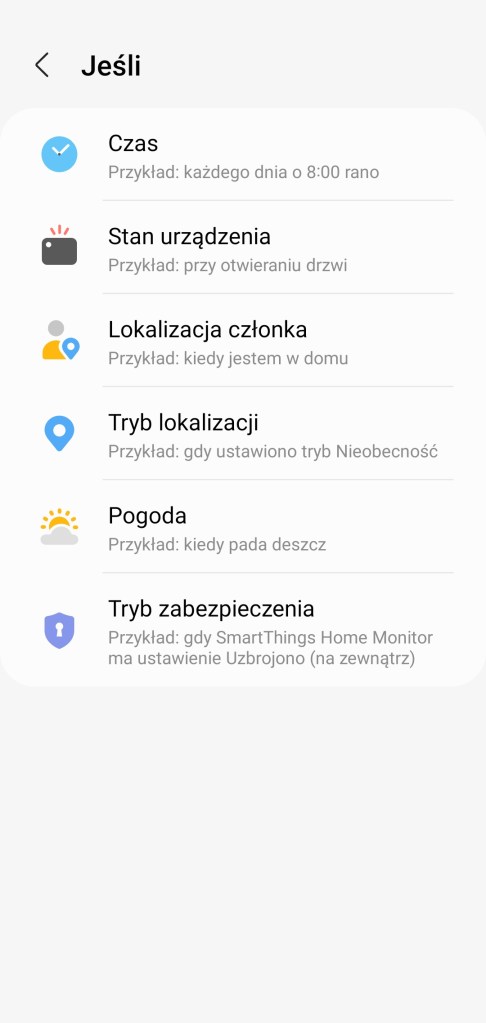
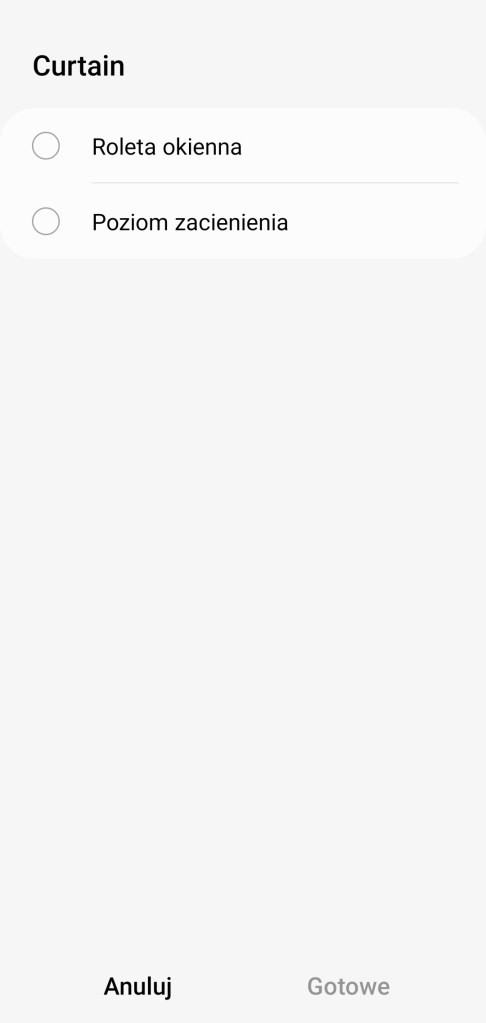
Warunek „jeśli” 
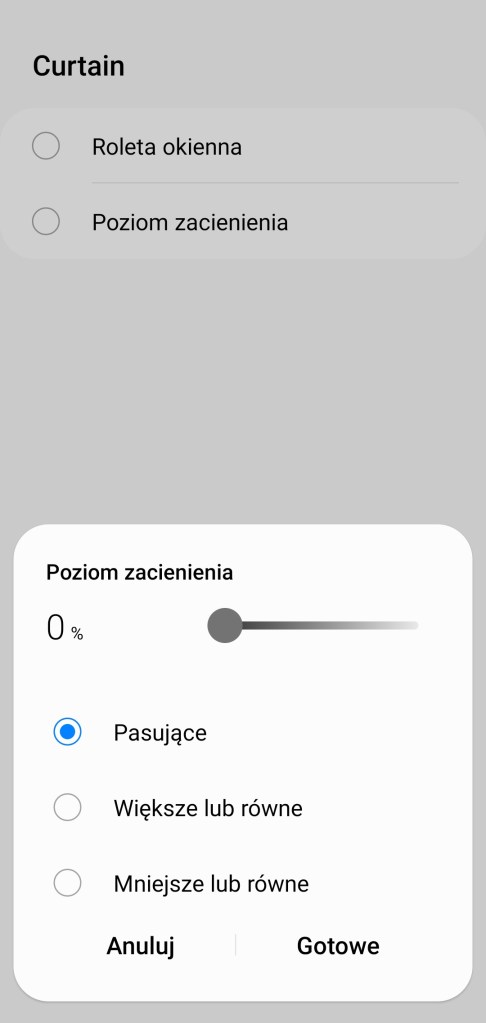
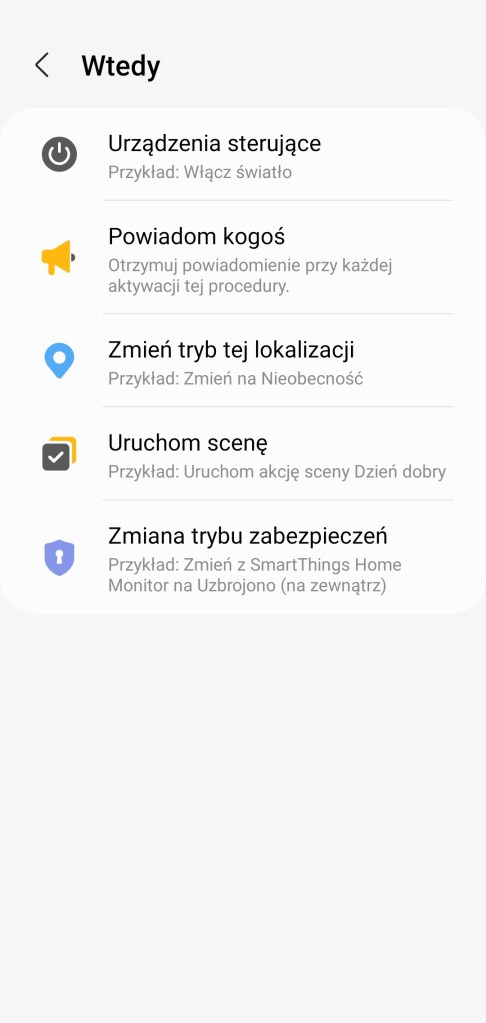

Warunek „wtedy” 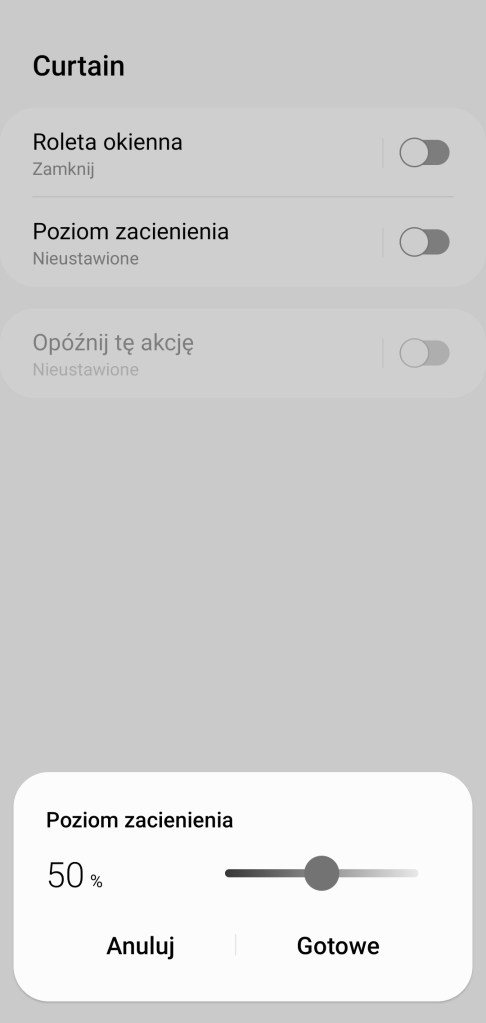

Typy karniszy oraz montaż SwitchBot Curtain
SwitchBot Curtain został tak zaprojektowany przez inżynierów, aby pasował do każdego stylu domu. Unikalna konstrukcja 1 korpusu + 2 haczyki pozwoliła na zastosowanie trzech typów zależnie od zamontowanego karniszu. Dodatkowo na łatwy, jednoetapowy montaż, dzięki czemu możesz ją zdjąć przy każdej przeprowadzce lub zmianie zasłon.
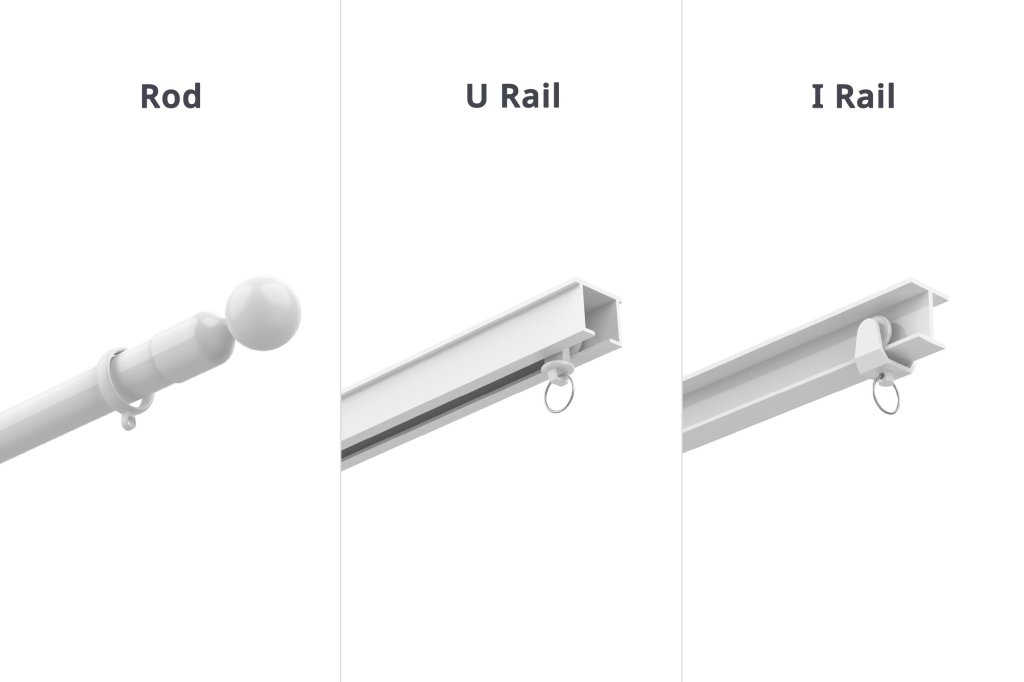
Niezależnie od tego, czy jest to tor prętowy, szyna U czy szyna I, kurtyna SwitchBot zawsze się zmieści. Upewnij się, że wybrałeś odpowiedni typ i zmierz wymiary karnisza, aby mógł on bezproblemowo pracować na zasłonach. Za każdym razem upewnij się, że karnisz spełnia wymagania dotyczące wymiarów. Rod Pocket nie jest obsługiwana. Poniżej na rysunkach, umieszczono dokładne wymiary kompatybilnych szyn.

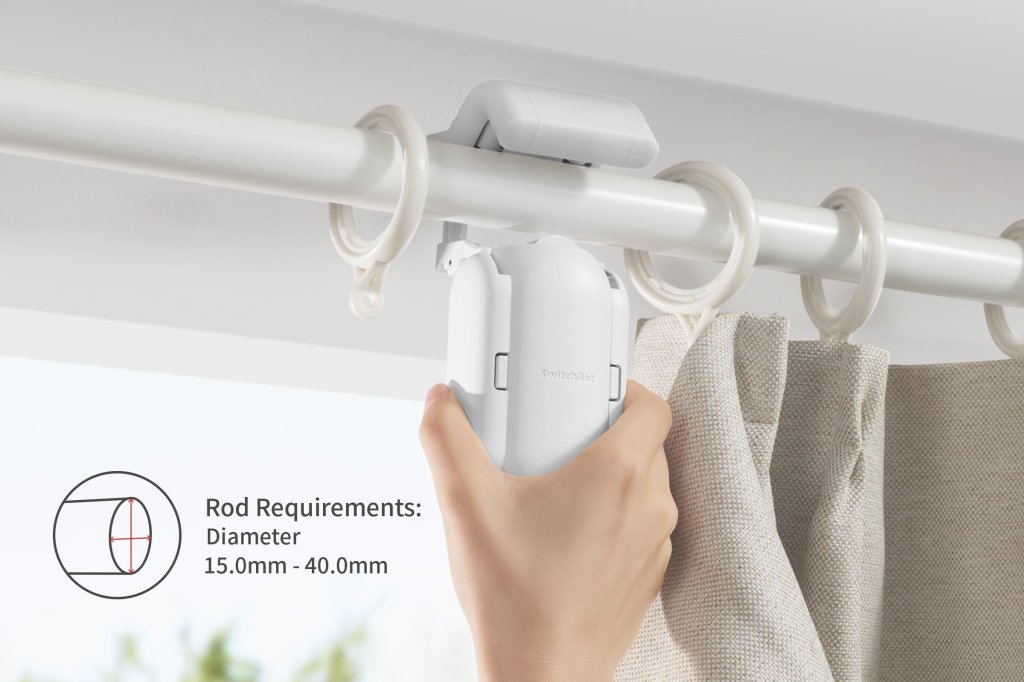

Proces instalacji jest bardzo prosty, w porównianiu do innych systemów motorycznych nie wymaga ciągnięcia kabli eklektycznych czy zakupu specjalnych karniszy.
- Poniżej przedstawiamy proces montażu typu U Rain
- Poniżej przedstawiamy proces montażu typu Rod
- Poniżej przedstawiamy proces montażu typu I Rain
Instalacja i konfiguracja SwitchBot Curtain
Musimy pamiętać, że aby dodać robot SwitchBot Curtain do SmartThings niezbędne jest posiadanie centrali Hub Mini. W pierwszej kolejności przedstawiamy instrukcję konfiguracji centrali SwitchBot. Na początku podłączamy Hub do zasilania. Zanim przejdziemy do instalowania listwy musimy pobrać aplikację SwitchBot z Google Store bądź AppStore, musimy posiadać smartfon z systemem Android 4.3 lub nowszym, iOS 10 lub nowszym. Po zainstalowaniu aplikacji, utworzymy teraz konto Switch, klikamy Profile, a następnie Sign Up u dołu ekranu. Podajemy adres mail, wymyślamy hasło oraz zgadzamy się na politykę prywatności, zatwierdzamy klikając Sign Up. Na podany adres mailowy, zostanie wysyłany kod weryfikacyjny, który uzupełniamy w następnym kroku, kończymy klikając OK. Przy pierwszym uruchomieniu ukaże się pusta zakładka Home, klikamy w górnym prawym roku plusa ( + ). Z listy odnajdujemy i klikamy urządzenie Hub Mini. Zostaniemy poproszeni o przytrzymanie przycisku na centrali SwitchBot przez 3 sekundy, aż kontrolka zacznie migać. Następnie klikamy Next i w formularzu definiujemy nazwę centrali, ewentualnie pokój oraz wybieramy z listy naszą sieć Wi-Fi i podajemy hasło, zatwierdzamy klikając OK. Na koniec pojawi się ekran ze wszystkimi urządzeniami.
Mając już dodaną centralę Hub Mini i zamontowany na szynie Curtain, możemy zacząć proces konfiguracji w aplikacji SwitchBot.
W tym celu otwieramy aplikację SwitchBot, klikamy w górnym prawym rogu plusa ( + ). Z listy odnajdujemy i wybieramy urządzenie Curtain. Na tyle robota Curtain, naciskamy przycisk parowania, następnie klikamy Next i nadajemy nazwę i ewentualnie wybieramy pokój, klikamy Next. Teraz rozpocznie się proces konfiguracji, na początku wybieramy odpowiedni typ karnisza, w naszym wypadku będzie to U Rain. Możemy obejrzeć wideo bądź przejść do instrukcji montażu, klikamy parokrotnie Next. Po przejrzeniu poradnika, możemy przystąpić do wybrania trybu otwarcia Open Mode, wybieramy czy nasza zasłona otwiera się z prawej czy lewej stronu, a może jest podwójna. Klikamy Go to Calibration, klawiszami w prawo/lewo wybieramy maksymalne miejsce odsłonięcia i zasłonięcia firany na karniszu. Po konfiguracji, stuknij Finish. Po pozytywnym dodaniu wyświetli się komunikat „Bingo”. Kończmy klikając OK. Sterownik pojawi się w sekcji „Home”.
Aby móc sterować Curtain przez inne aplikacje musimy wyrazić na to zgodę w ustawieniach. Klikamy urządzenie Curtain w aplikacji SwitchBot, wybieramy More, wchodząc do ustawień klikamy Cloud Service, a następnie przełączamy przełącznik na stan On.
Jeśli posiadamy już zainstalowaną centralę i skonfigurowany SwitchBot Curtain. Przechodzimy do aplikacji SmartThings, na ekranie głównym, klikamy przycisk Dodaj ( + ), następnie Urządzenie, wyszukujemy markę SwitchBot, wybieramy Inne, ponownie wybieramy producenta. Następnie wybieramy centralę oraz pokój w jakim ma się zaleźć urządzenie. Po czym zostaniemy przeniesieni na stronę internetową SwitchBot, gdzie logujemy się na konto utworzone w aplikacji SwitchBot. Zostaniemy poinformowani o udanym połączeniu z ekosystemem SmartThings. Zamykamy iksem w lewym górnym rogu stronę internetową i po chwili pokaże nam się lista wszystkich urządzeń z aplikacji SwitchBot. Klikamy Gotowe, znalezione urządzenia pojawią się w wybranym pokoju.
Kalibracja
Aby ponownie wykonać kalibrację, czyli ustawić punkt otwarcia oraz zamknięcia rolety, należy otworzyć aplikację SwitchBot, wybrać urządzenie Curtain, następnie More, w panelu sterowania robotem, wychodzimy w ustawienia (prawy górny róg ekranu). Będąc w ustawieniach z pośród opcji wybieramy Calibration. Pojawia się ostrzeżenie, klikamy Yes i przechodzimy do kalibracji. Na początku wybieramy tryb otwarcia Open Mode, czy zasłona ma się otwierać na prawą/lewą stronę bądź z dwóch (wymagany druga Curtain). W kolejnym kroku przy pomocy strzałek przesuwamy Curtain w miejsce gdzie ma być otwarta, klikamy Next, następnie powtarzamy tą operację ale do całkowitego zamknięcia zasłony, stukamy Next. W ostatnim kroku sprawdzamy czy robot zachowuje się wg. naszego zamysłu. Otwieramy całkowicie zasłonę, klikając Move to fully opened, po wykonaniu operacji, sprawdzamy całkowite zasłonięcie, stukając Move to fully closed. Jeśli wszystko zostało wykonane prawidłowo, kończmy kalibrację, klikając Finish.
Zasłona dwustronna
Jeśli posiadasz zasłonę dwustronną, nic nie stoi na przeszkodzie aby użyć dwóch jednostek Curtain na jednej szynie. Tym samym zyskując możliwość otwierania i zamykania dwustronnego zasłony do jej środka. Dzięki prostej konfiguracji w aplikacji dwa roboty będą działać jako jeden na torze. Poniżej przedstawiamy sposób skalibrowania tej możliwości, dla naszego przykładu, mamy zainstalowaną Curtain L oraz Curtain R – odpowiada lewej i prawej stronie. Na początku łączymy oba urządzenia, ja wybrałem Curtain L, jako to do którego dołączam Curtain R. Powstała tym samym grupa urządzeń Curtain L, można poznać to po dwójce przy logo urządzenia na ostatnim screenie.
Dla ułatwienia zmieniłem nazwę podwójnej Curtain L na Gurtain Grupa. Z poziomu aplikacji SwitchBot możemy sterować całością jak i poszczególnymi stronami zasłony.
Teraz pytanie jak całość wygląda z poziomu aplikacji SmartThings. Kiedy po utworzeniu grypy połączmy ekosystem SwitchBot oraz SmartThings, ukaże nam się tylko jedno urządzenie o nazwie Gurtain Grupa, składający się z dwóch robotów. Niestety nie mamy możliwości sterowania oddzielnie tylko lewą czy prawą stroną zasłony. Możemy nie łączyć Curtain w grupę i zyskać tą funkcjonalność. Całość procedur i opcji jest identyczna, jak w pojedynczej opcji. Jeśli wybierzemy procent zasłonięcia poszczególne strony w proporcjonalny sposób się zasłonią.
Jeśli chcemy rozdzielić roboty Curtain z jednej grupy, w tym celu w panelu grupy urządzeń w aplikacji SwitchBot, należy wybrać opcje Ungroup. Aby znów pojawiły się dwa urządzenia w aplikacji SmartThings, przeprowadź ponownie instrukcję połączenia ekosystemów.
Usunięcie z ekosystemu SmartThings
Usunąć silnik Curtain możemy poprzez ustawienia „Edytuj” w aplikacji SmartThings, lecz nie zapobiegnie to ponownemu wykryciu urządzenia w przyszłości.
Aby usunąć całą usługę SwitchBot z ekosystemu SmartThings, musimy odłączyć usługę sieciową SwitchBot z aplikacji SmartThings. Uwaga usunięte zostaną również wszystkie inne urządzenia będące w aplikacji SwitchBot.
- Na ekranie głównym wybierz Menu (☰)
- Stuknij Koło zębate i wybierz Usługi sieciowe
- Wybierz Więcej opcji ( ⋮ ) i wybierz Usuń
- Stuknij Minus (-) obok usługi
- Wybierz Usuń, aby potwierdzić.
Usunięcie w aplikacji SwitchBot
Aby uniknąć ponownego wyszukania Curtain przez aplikację SmartThings, należy również usunąć niechciany produkt z aplikacji SwitchBot. W tym celu wybieramy urządzenie Curtain w aplikacji SwitchBot, klikamy More, w panelu sterowania urządzenia, klikamy opcje (w prawym górnym rogu ekranu), wybieramy Delete i potwierdzamy klikając OK.
Resetowanie SwitchBot Curtain
Aby zresetować urządzenie, należy nacisnąć i przytrzymać przycisk na urządzeniu przez 45 sekund. Przez pierwsze 15 sekund kontrolka będzie migać. Następnie pozostanie włączona przez 10 sekund. Naciśnij ponownie i przytrzymaj przez następne 25 sekund kontrolka zacznie ponownie migać, a następnie zgaśnie. Po 45 sekundach puść palec. Lampka kontrolna będzie świecić przez 1 sekundę. Tym samym SwitchBot zostały zresetowany do ustawień fabrycznych i jest gotowy do ponownego połączenia.
Gdzie zakupić ?
SwitchBot Curtain dostępny jest na oficjalnej stronie producenta w cenie od 89 USD / 77,77 EURO, co w przeliczeniu na złotówki wyjdzie około 360 PLN. Cena różni się zależnie od typu karnisza oraz liczby sztuk, dostępne pakiety po 2 i 4 sztuki. Do wyboru mamy kolor biały lub czarny.
- SwitchBot Curtain typu U Rail za jedną sztukę cena to 89 USD / 77,77 EURO
- Pakiet dwóch sztuk, to wydatek rzędu 169 USD / 147.67 EURO
- Pakiet czterech sztuk, to wydatek rzędu 320 USD / 279.62 EURO
- SwitchBot Curtain typu Rod za jedną sztukę cena to 99 USD / 86.51 EURO
- Pakiet dwóch sztuk, to wydatek rzędu 169 USD / 164.28 EURO
- Pakiet czterech sztuk, to wydatek rzędu 356 USD / 311.07 EURO
- SwitchBot Curtain typu I Rail za jedną sztukę cena to 89 USD / 77,77 EURO
- Pakiet dwóch sztuk, to wydatek rzędu 188 USD / 147.67 EURO
- Pakiet czterech sztuk, to wydatek rzędu 320 USD / 279.62 EURO
W pudełku znajdziemy silnik, instrukcję obsługi w języku angielskim, kabel do ładowania USB-C oraz zestaw wałków do idealnego dostosowania do listwy. Dodatkowo wysyłka do krajów Europy, następuje z terenu Polski, więc możemy liczyć na szybką dostawę. Centrum pomocy SwitchBot znajduje się tutaj.

Zawartość opakowania 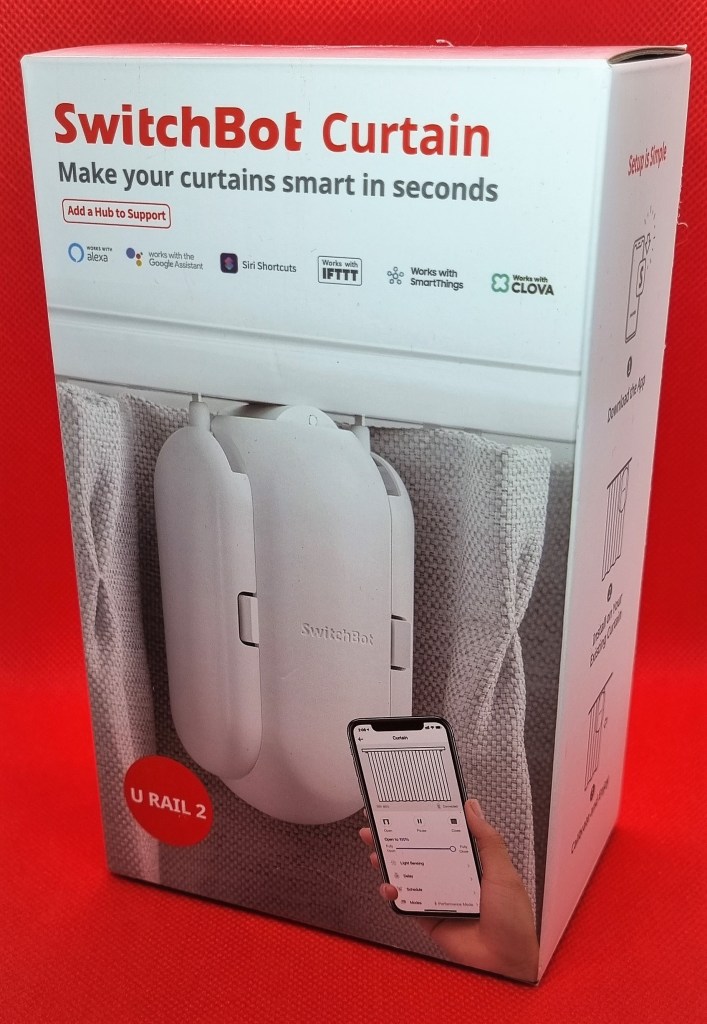
Opakowanie 
Instrukcja


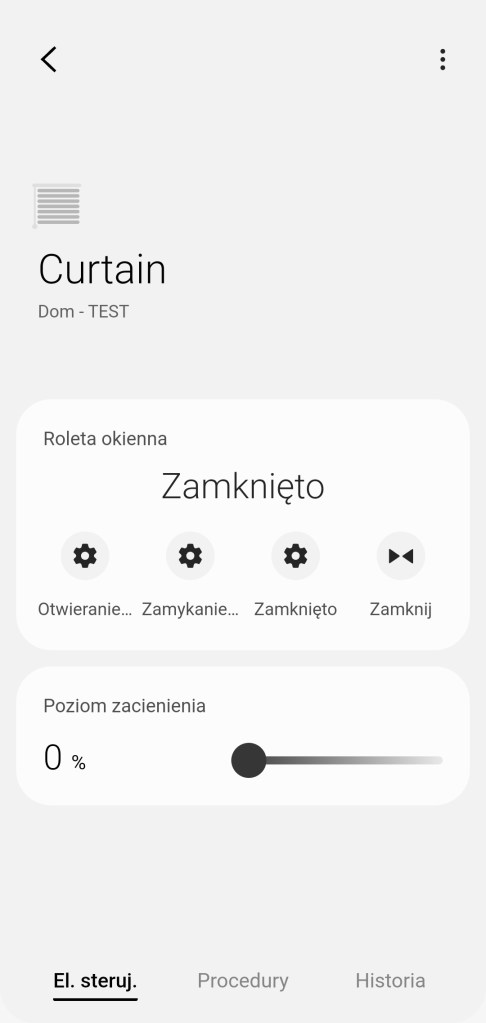
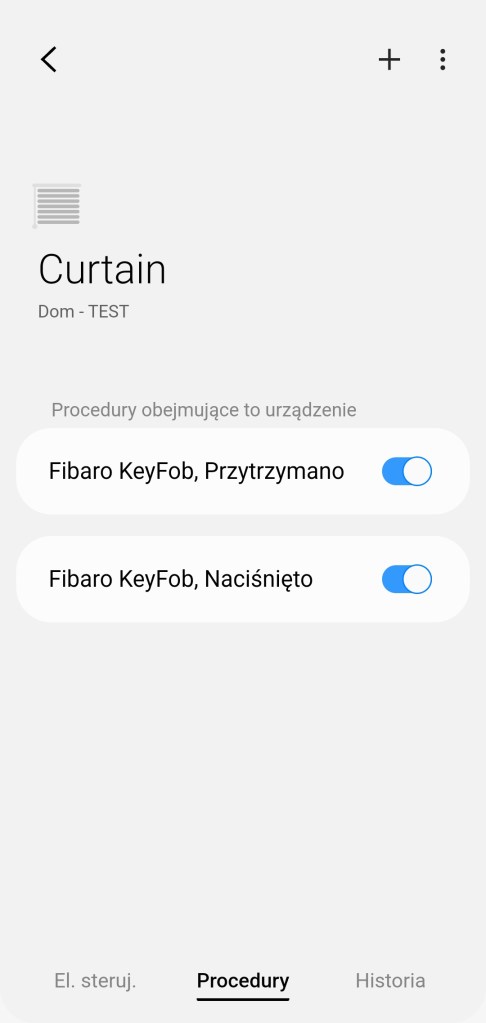
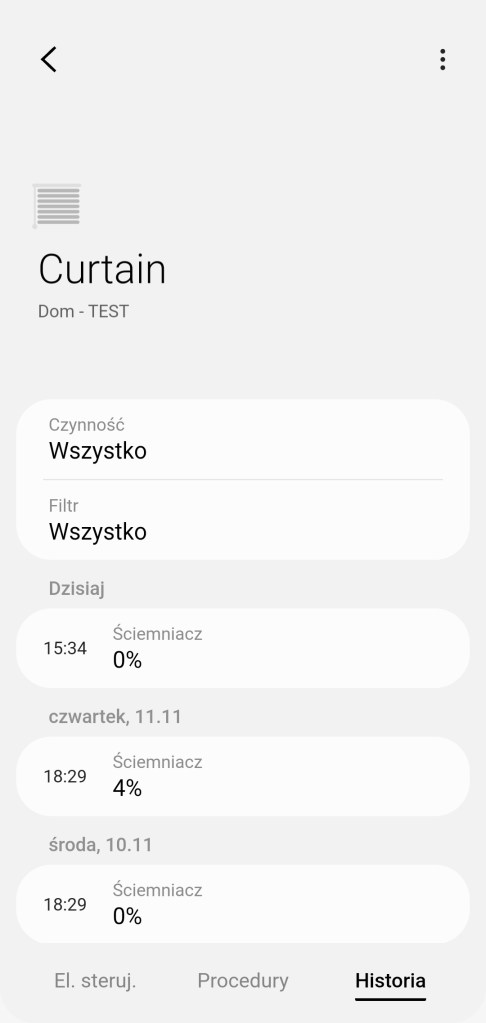
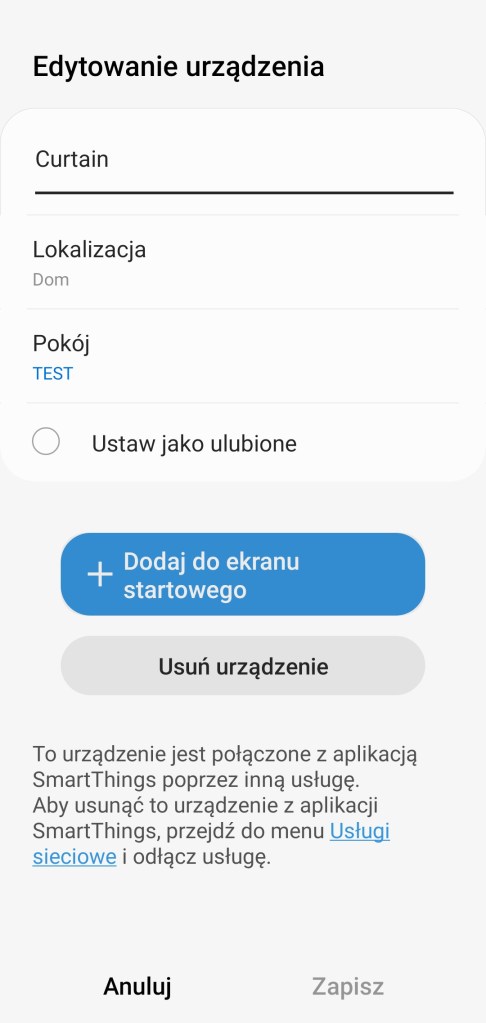
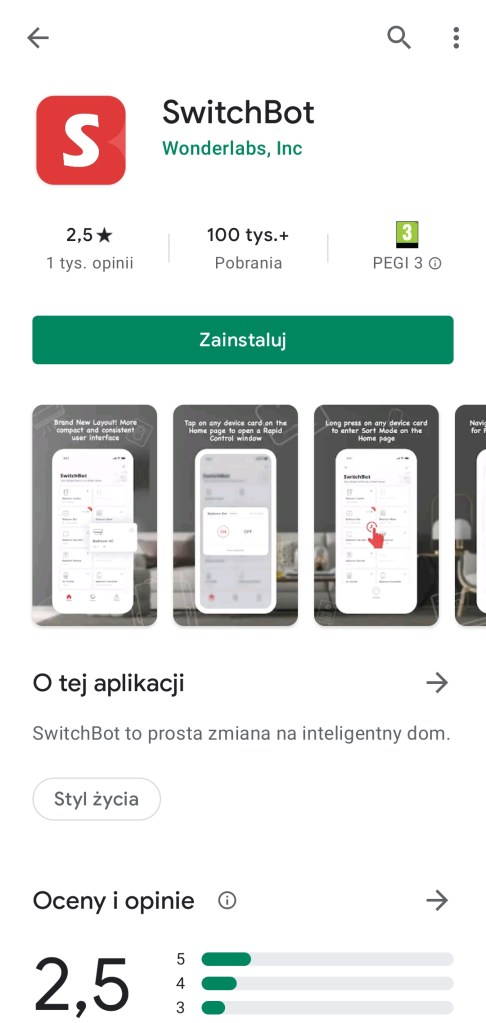


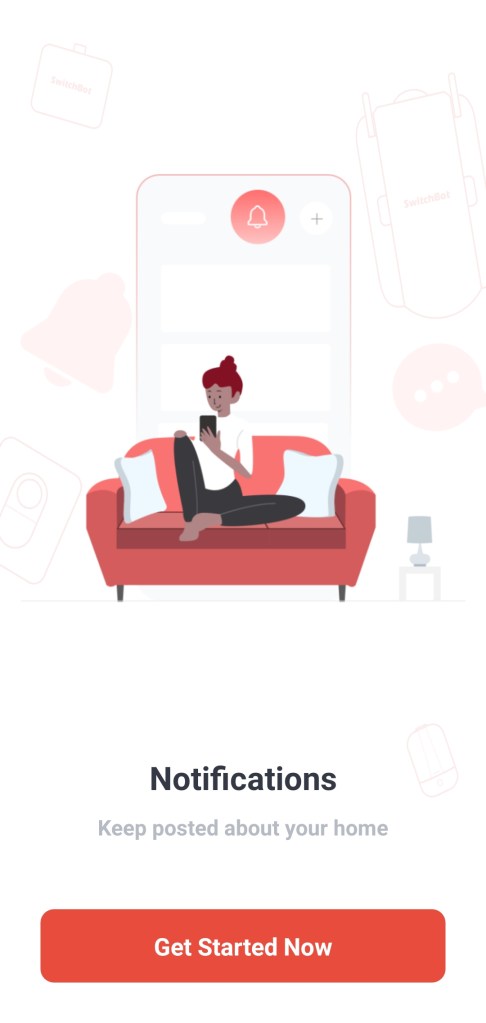

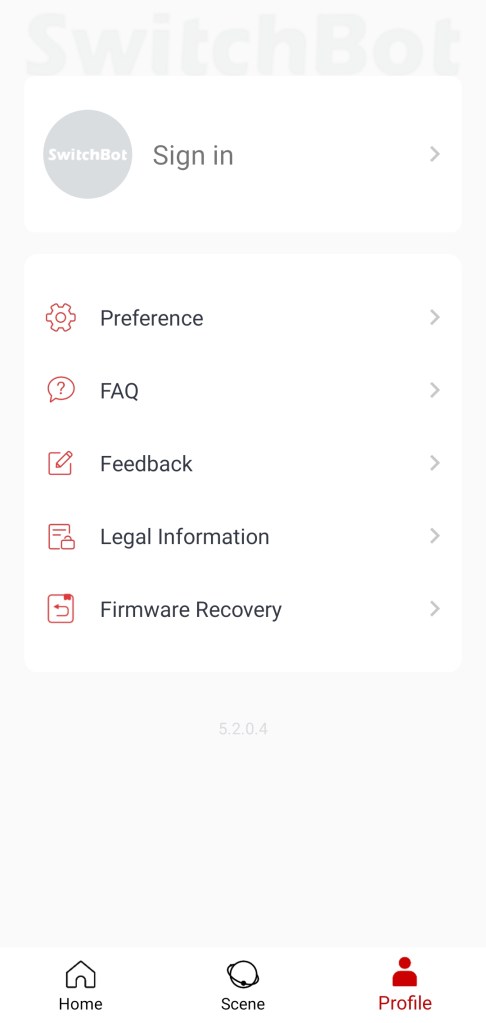

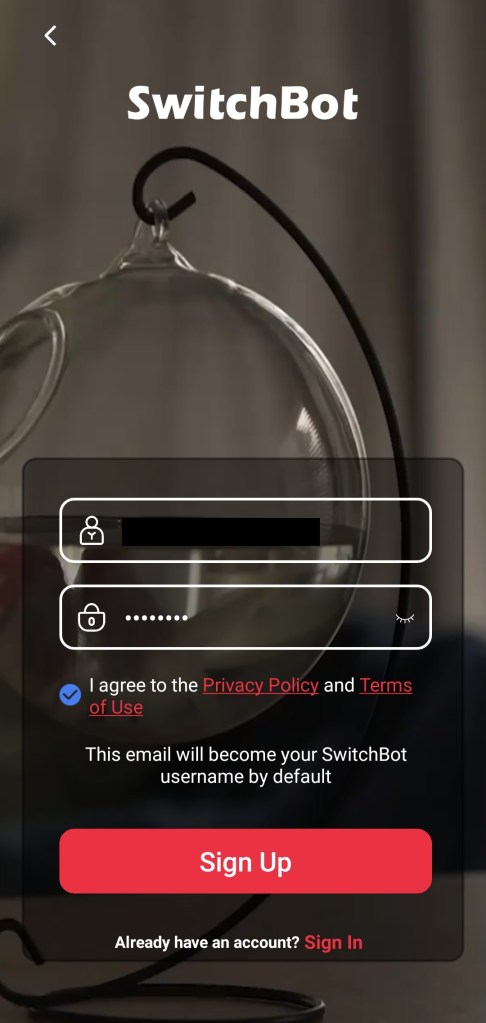
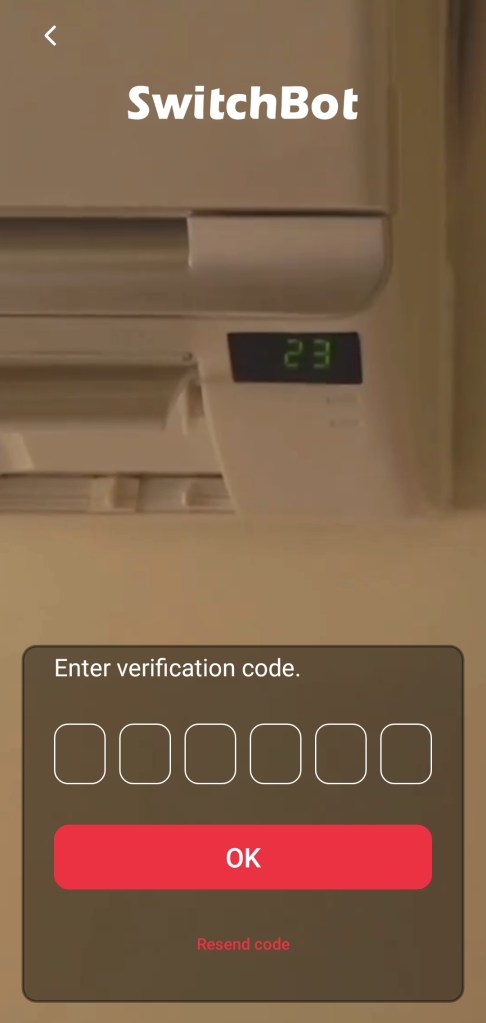




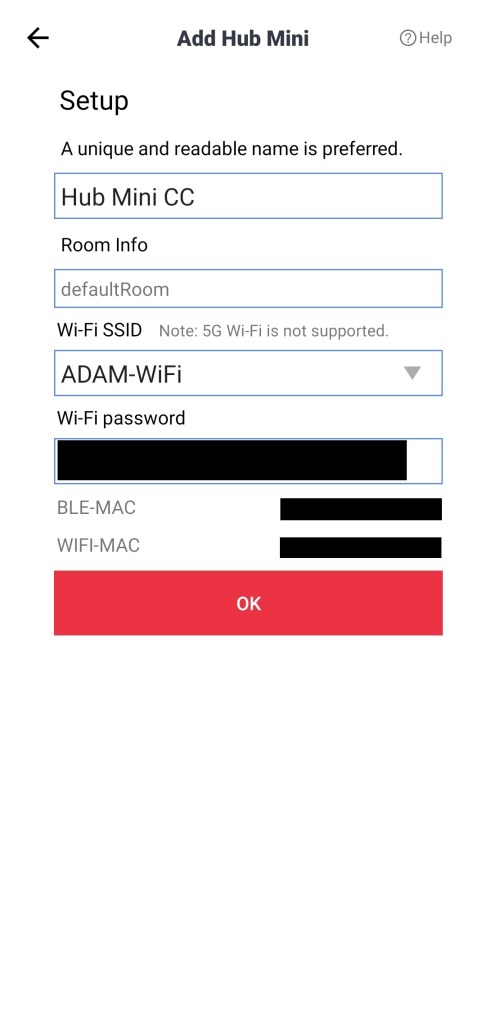


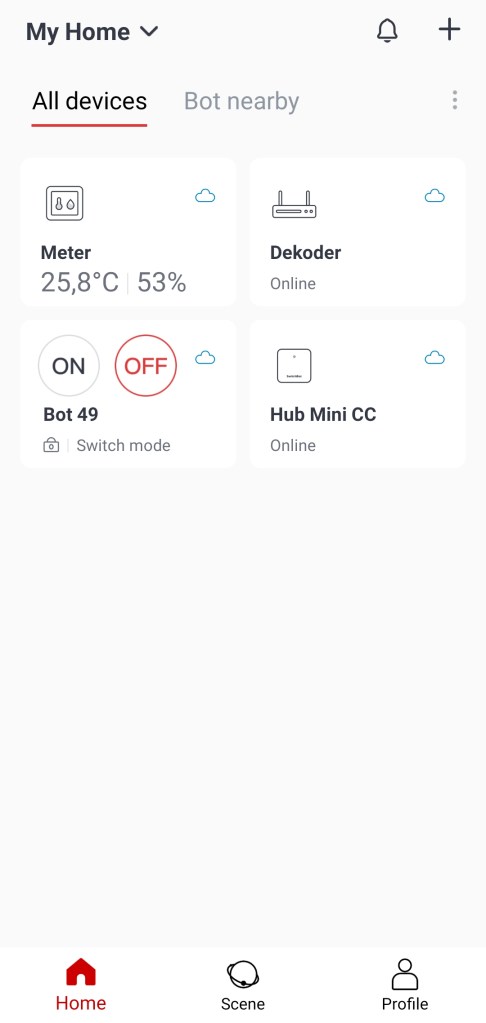
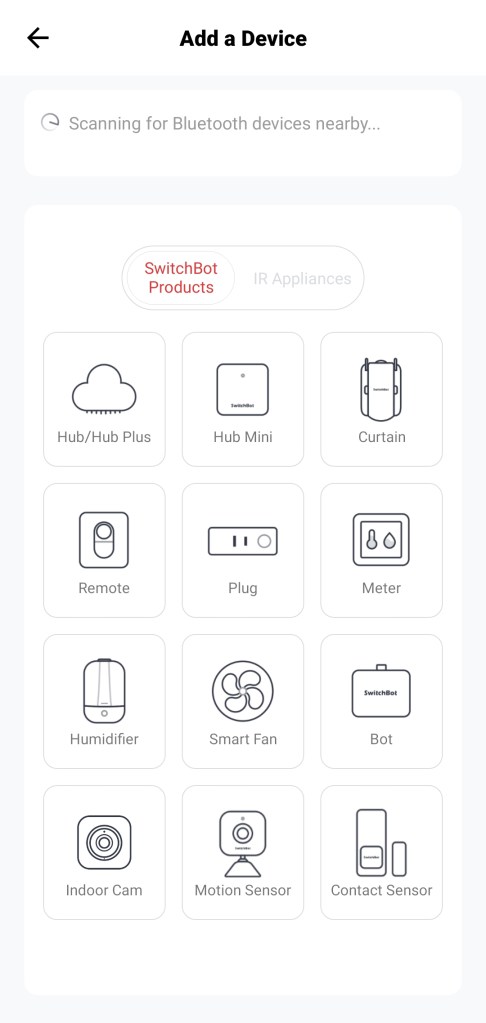
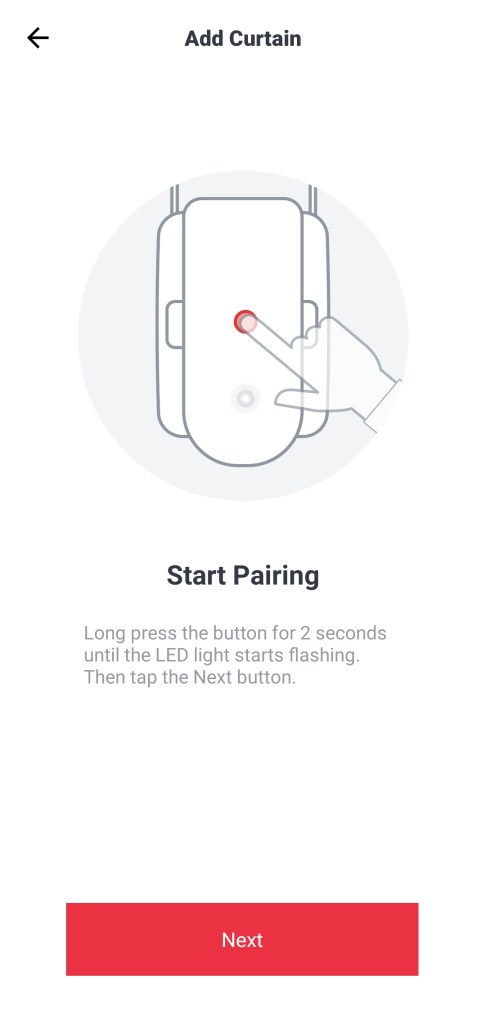
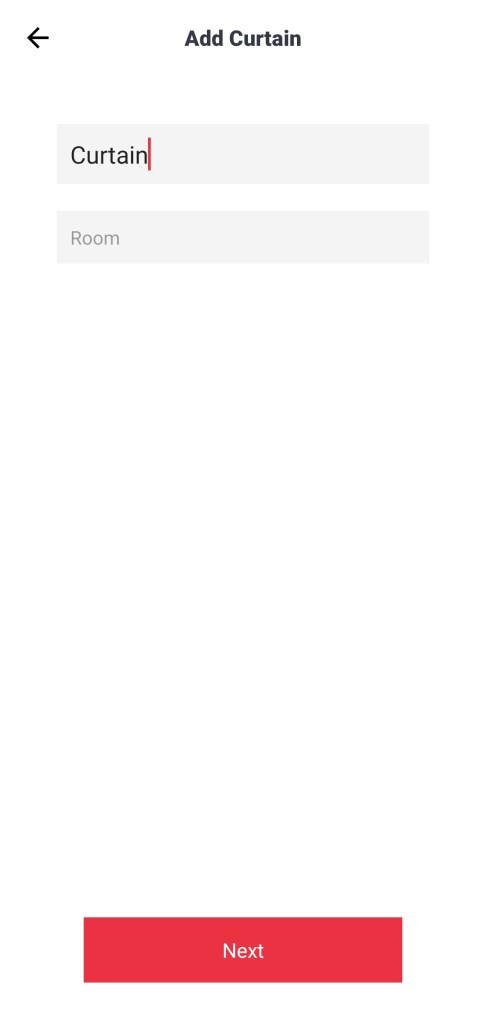
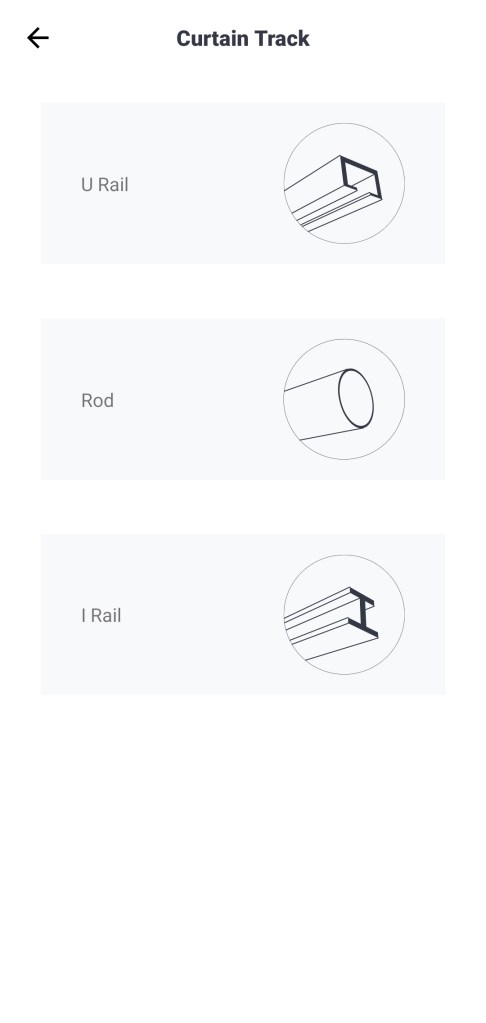
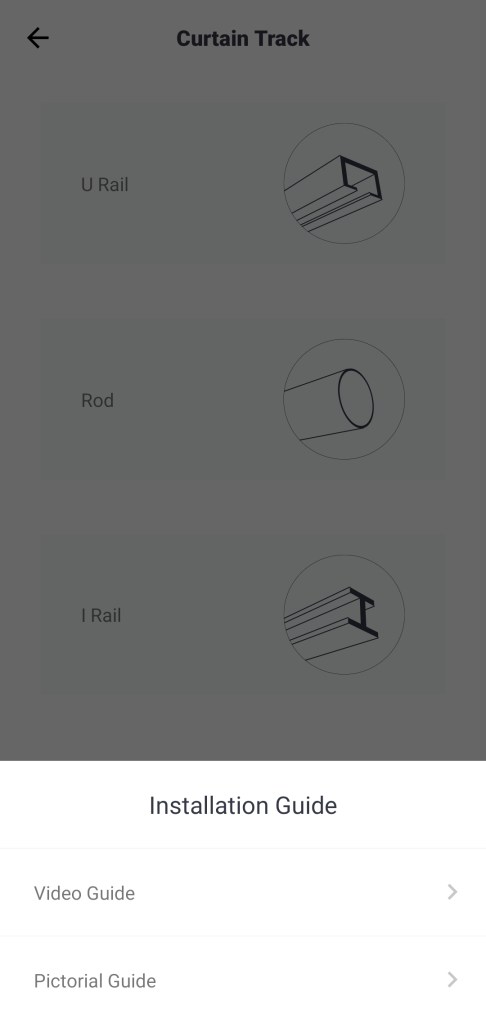
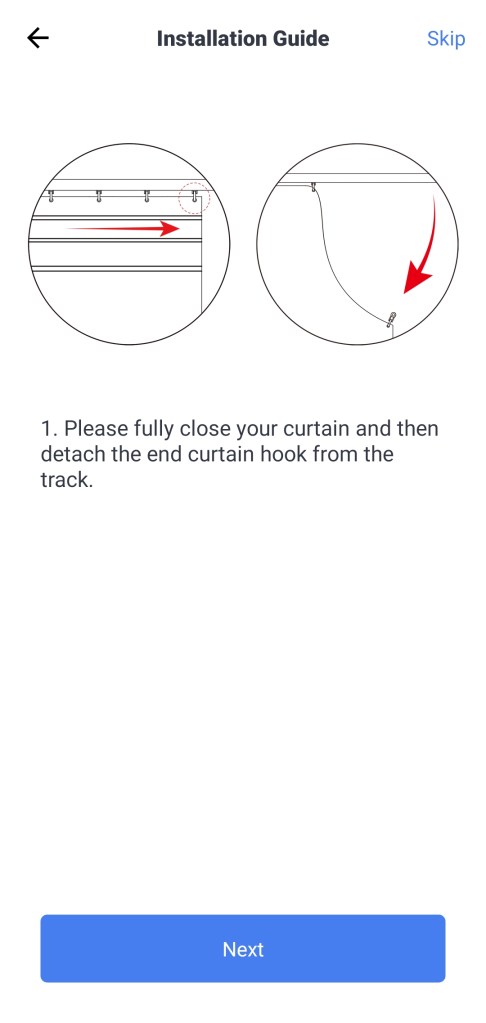
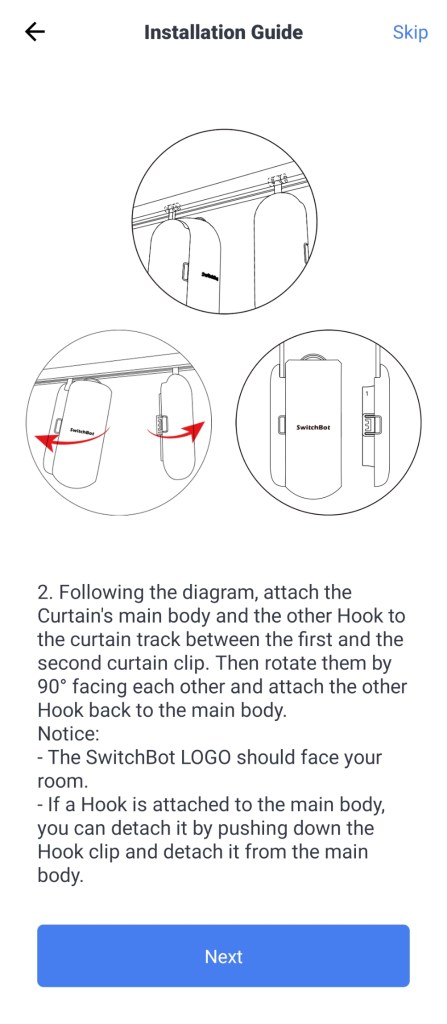
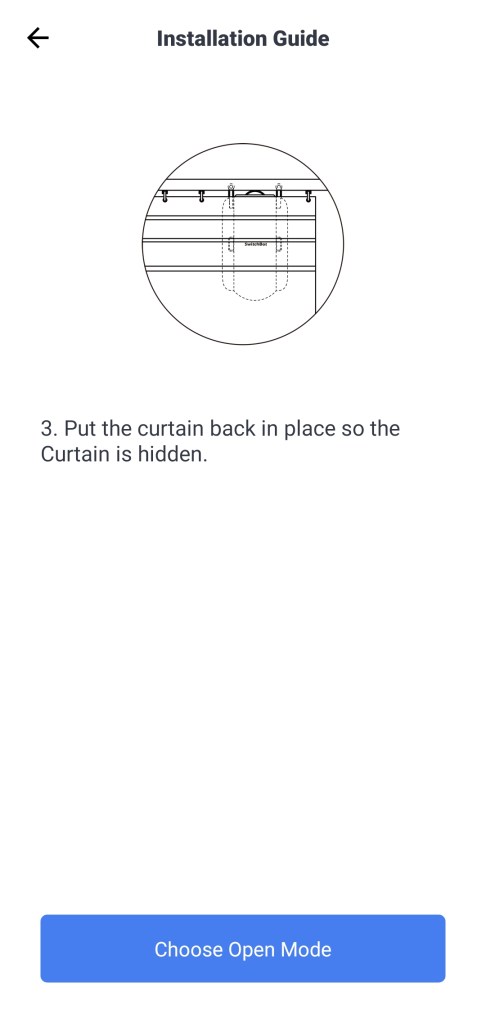
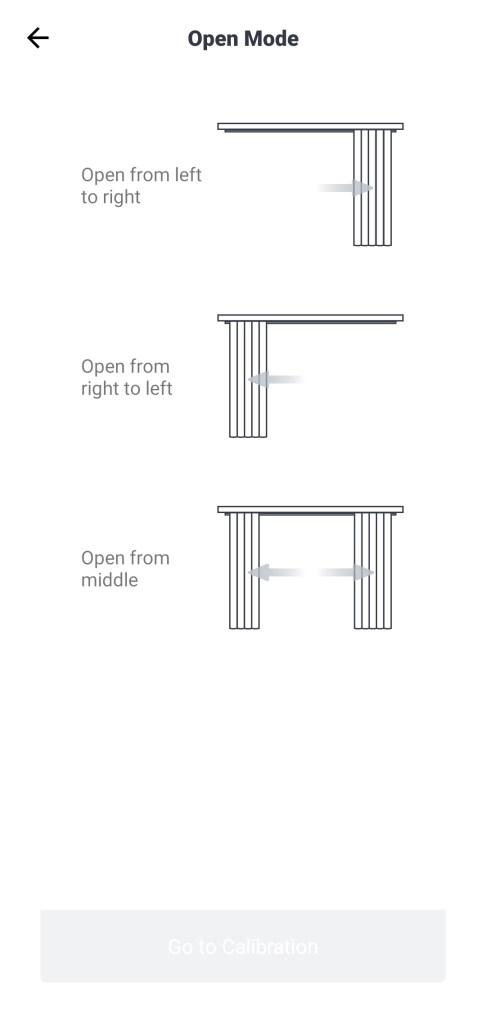
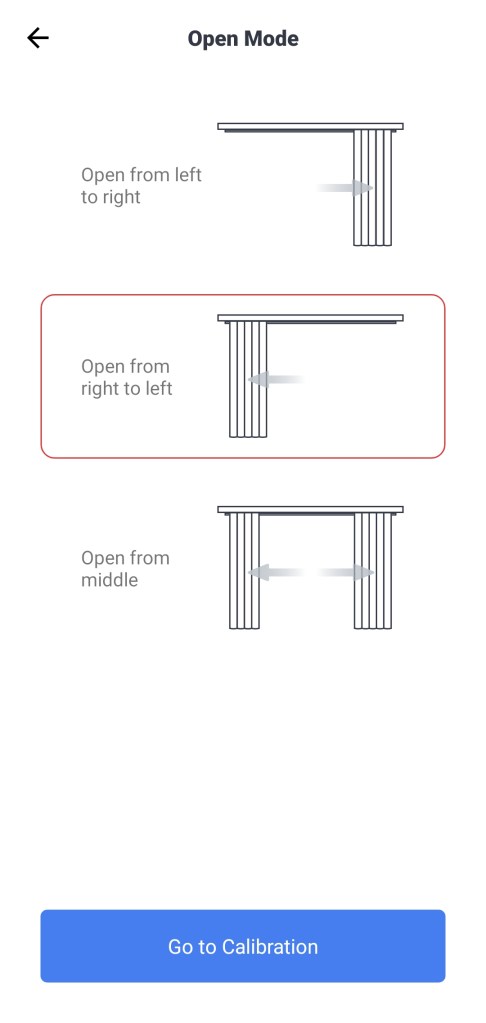
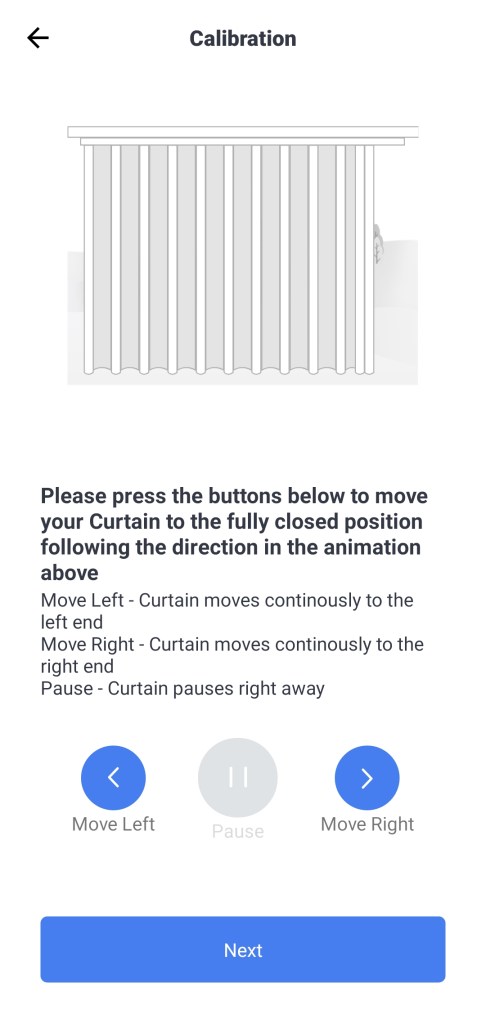
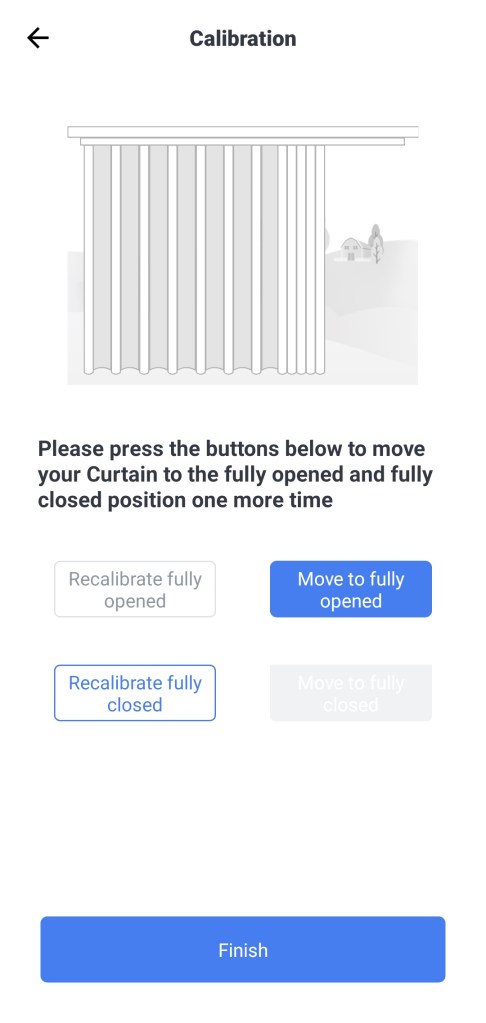
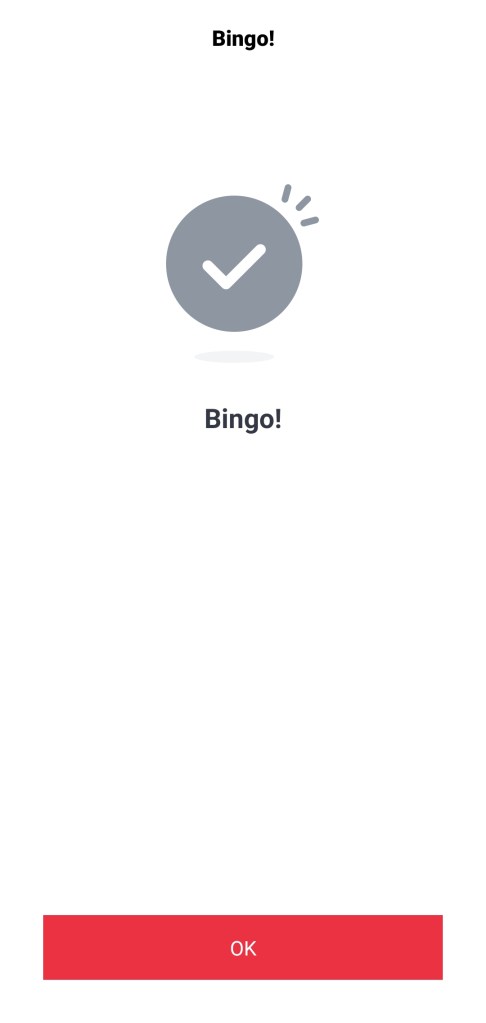
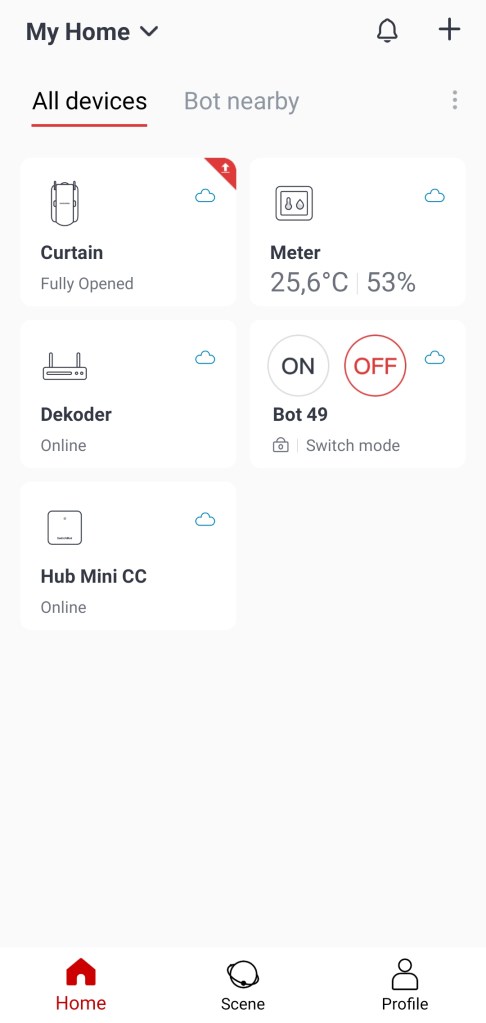

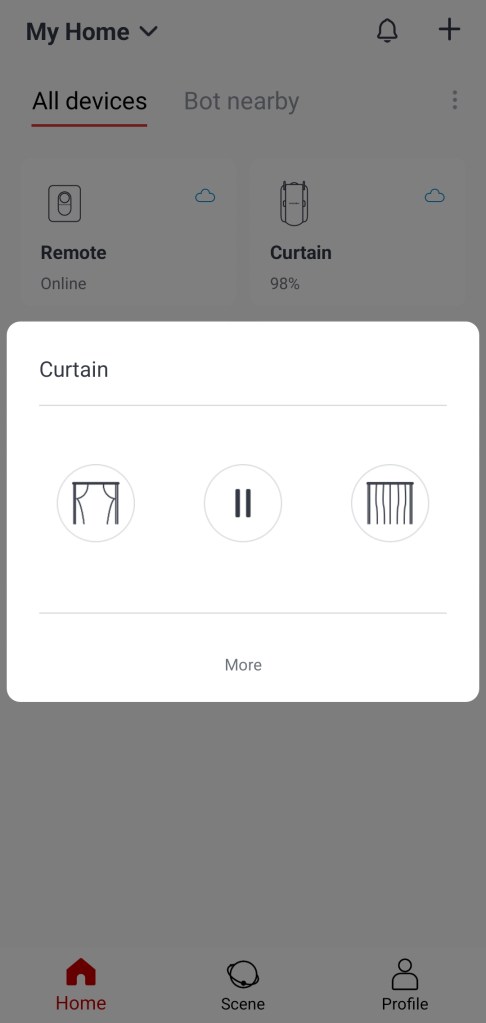
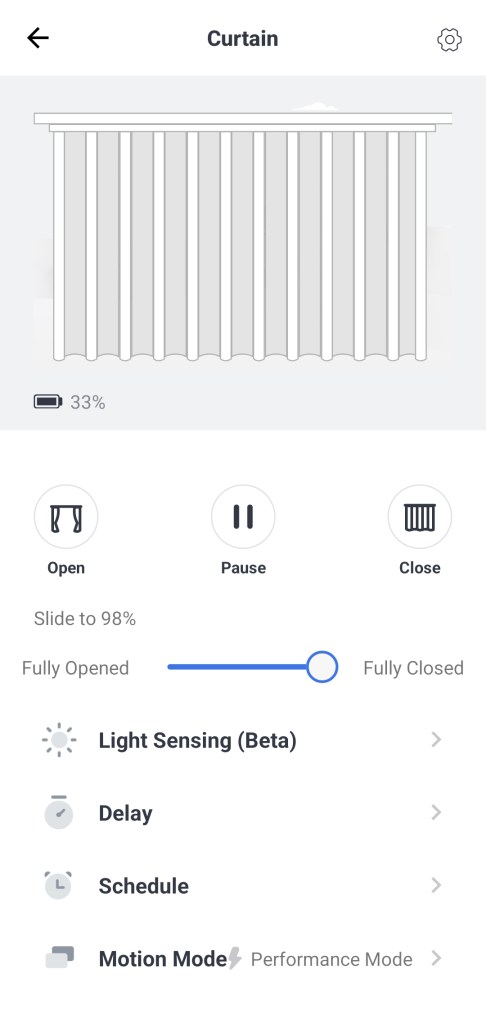
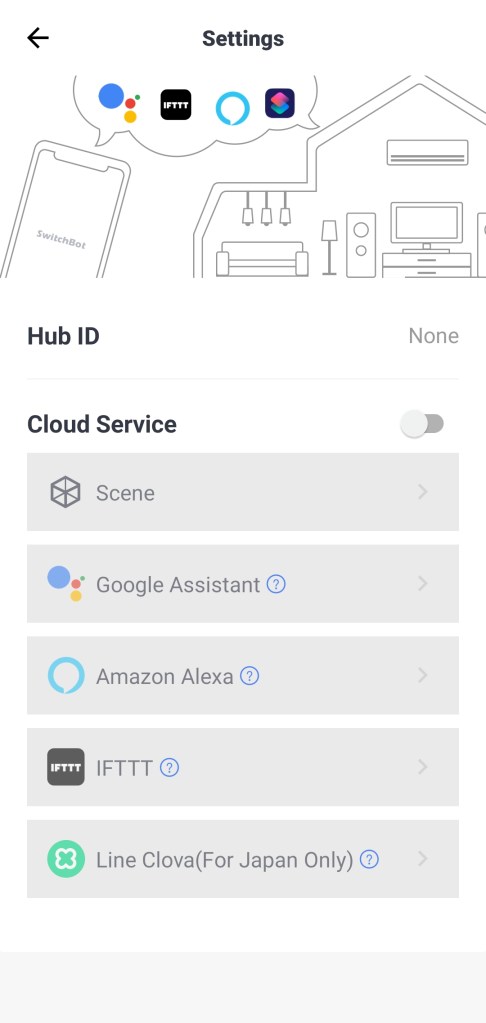
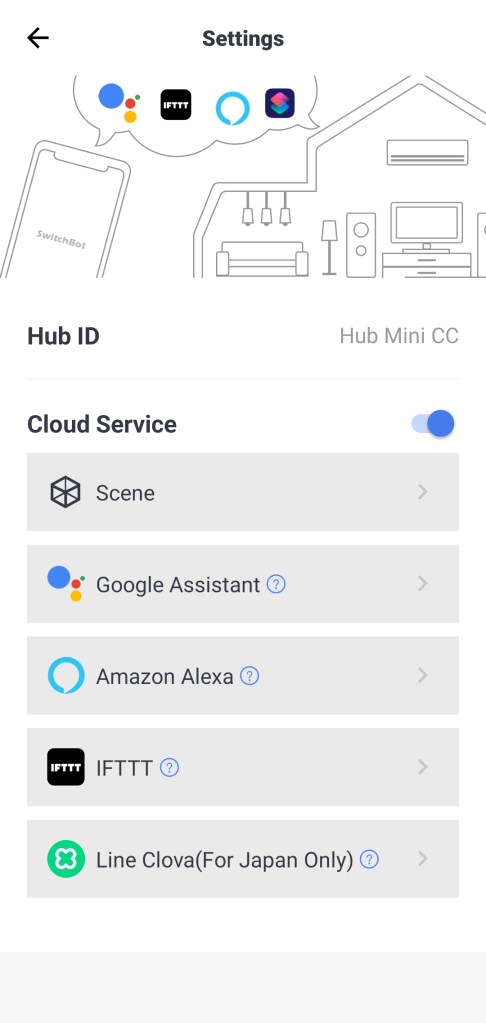
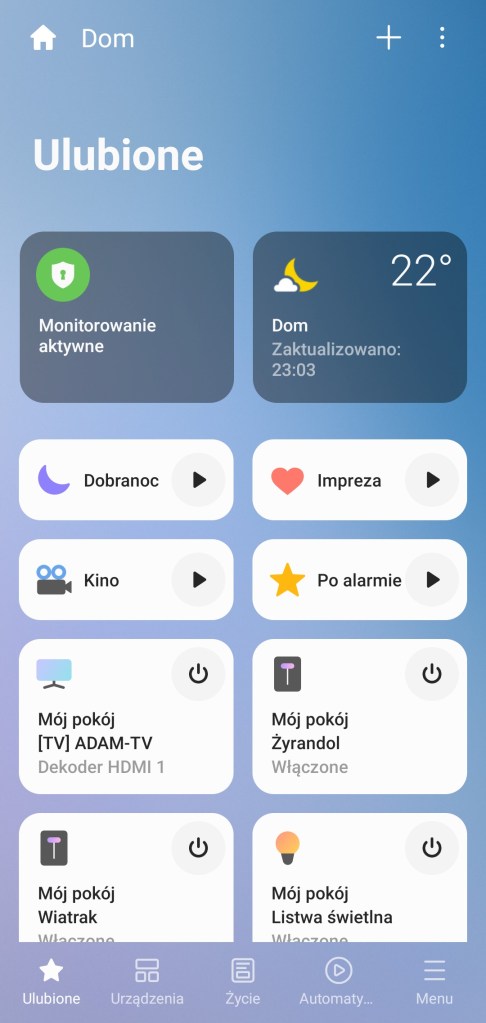




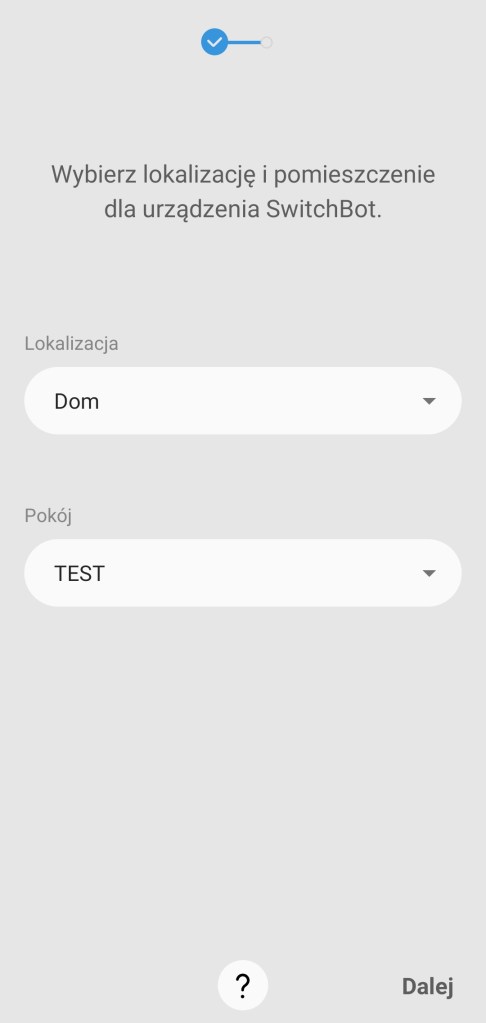


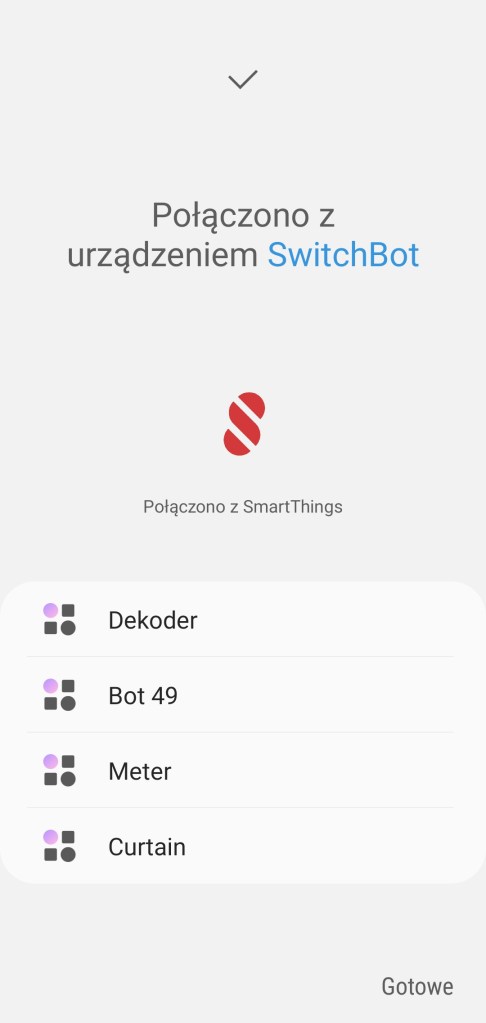
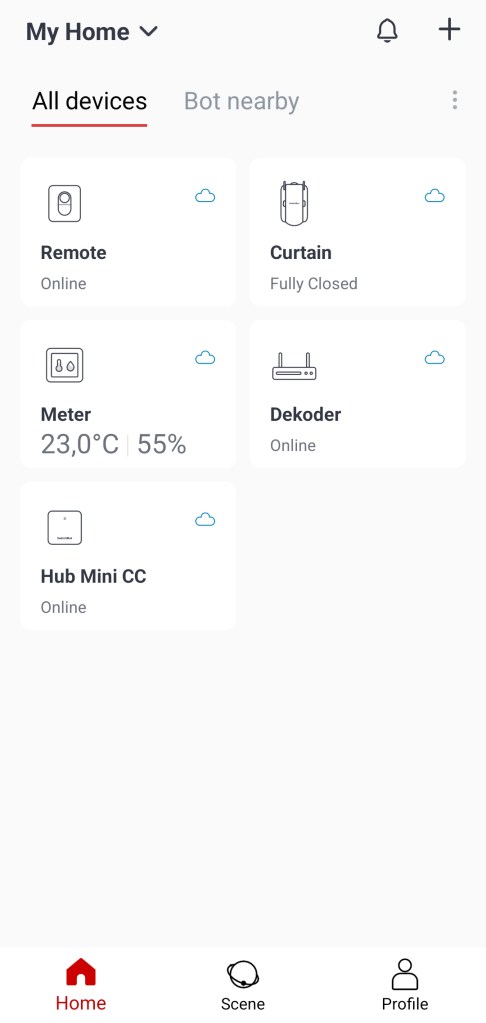
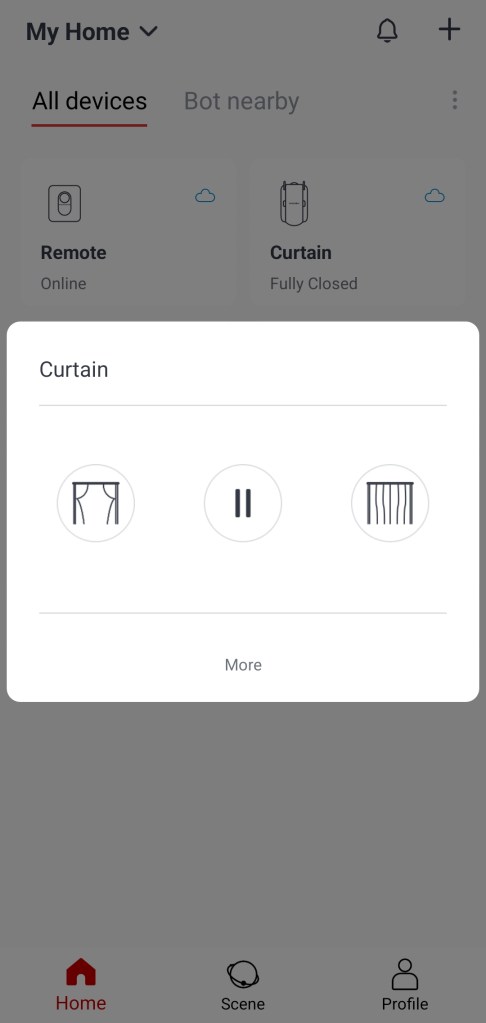
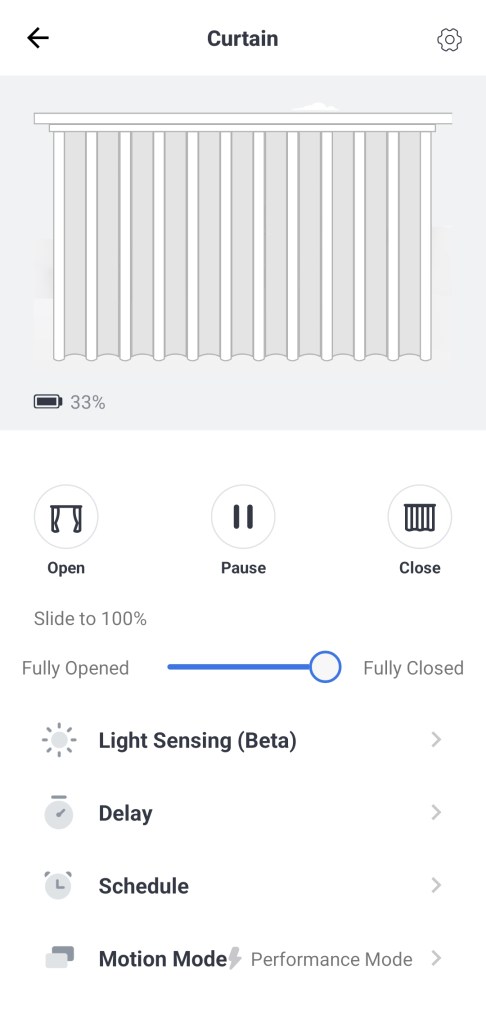
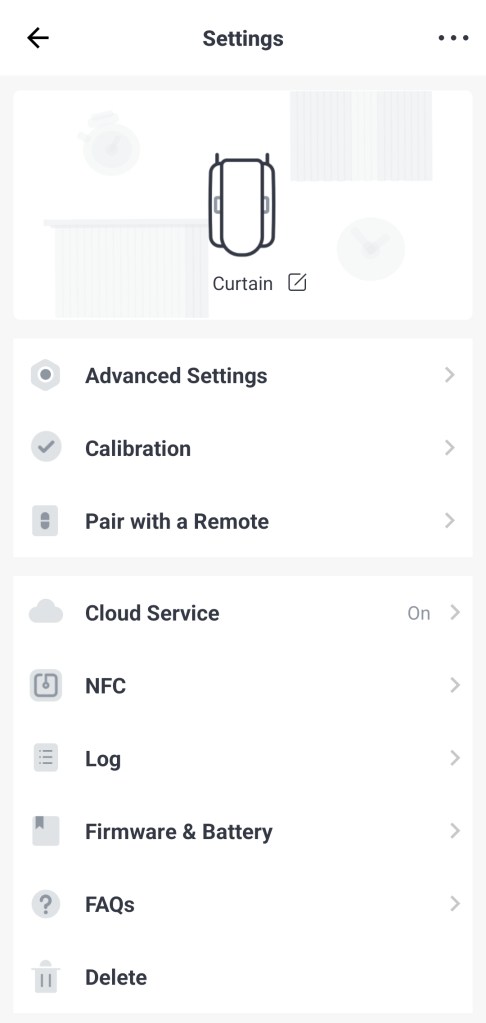
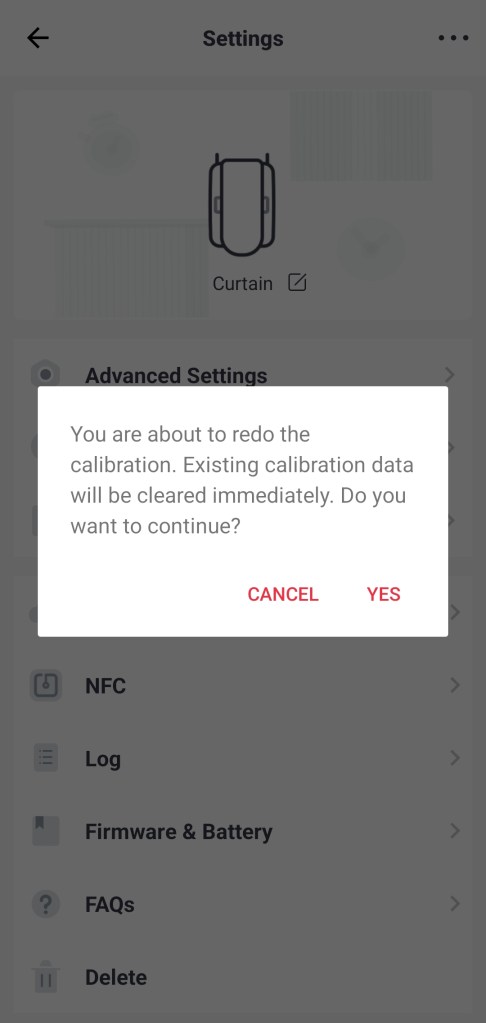
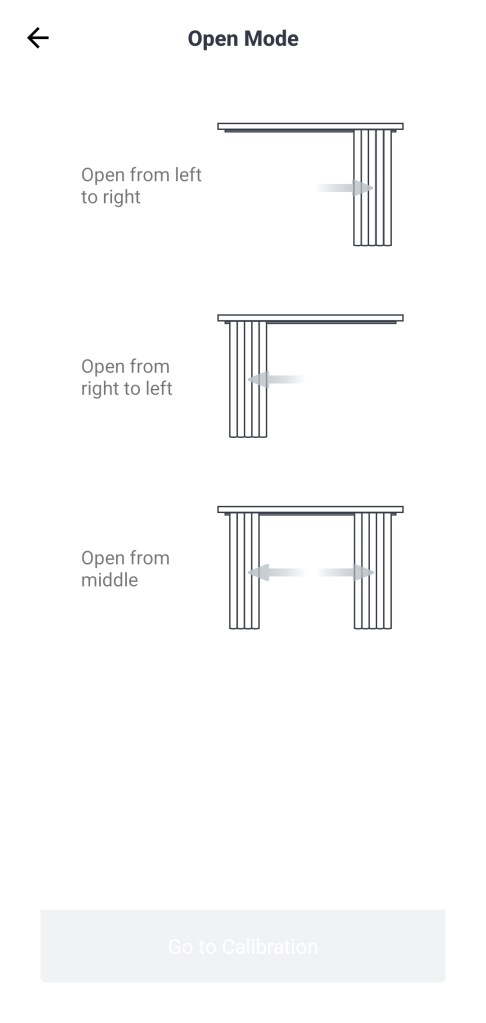
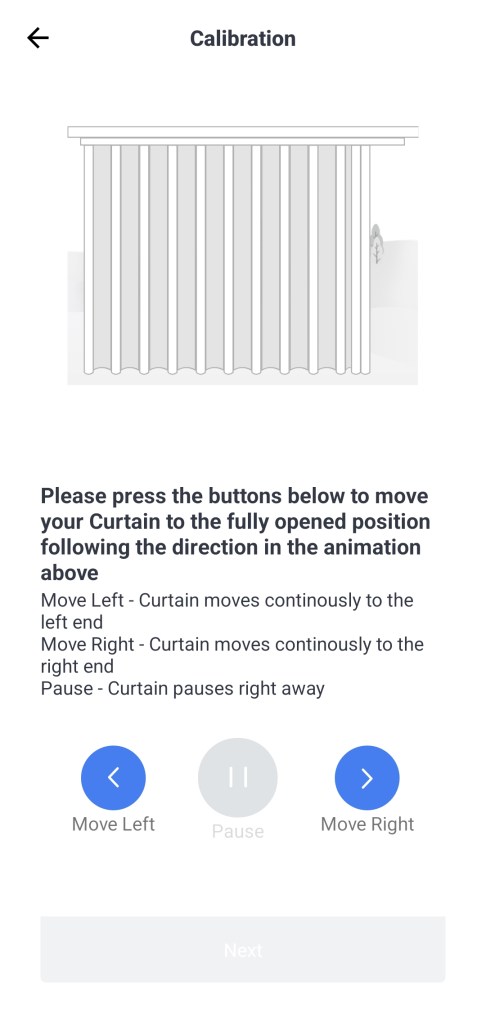
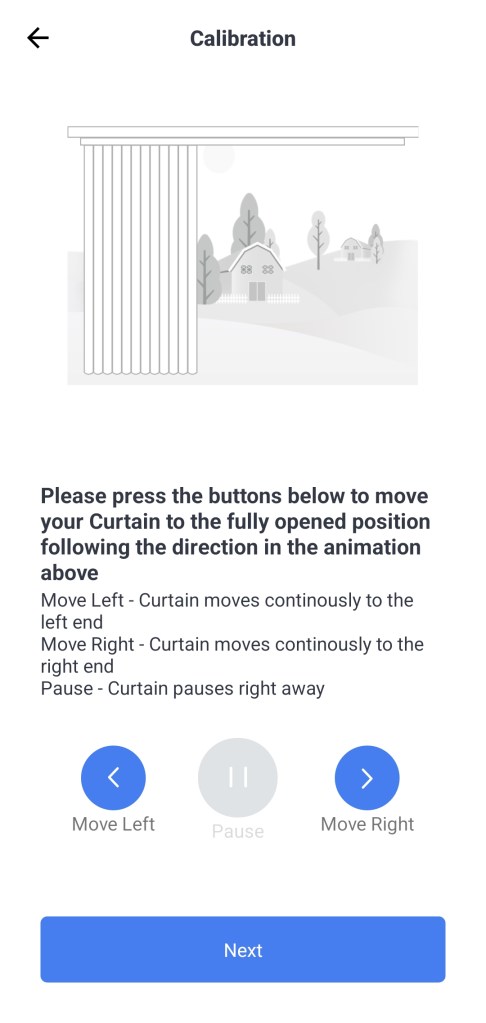

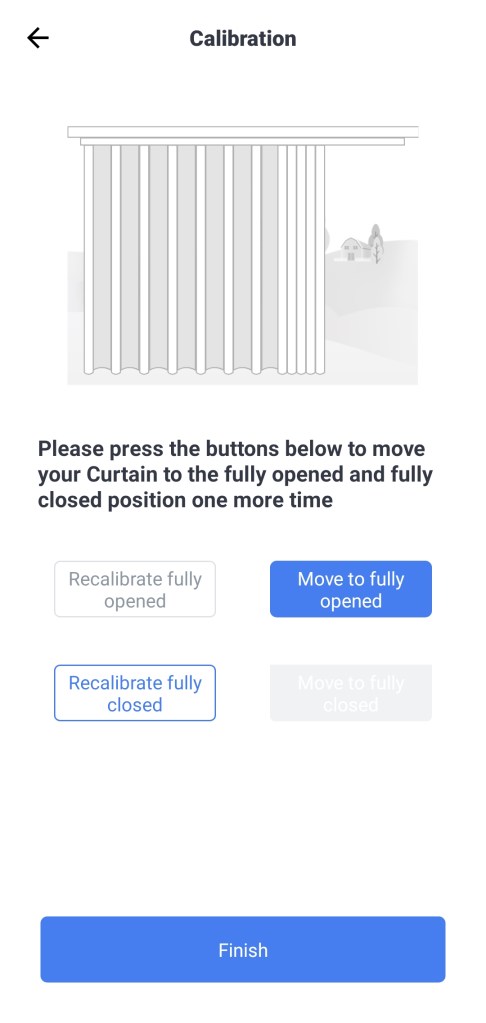

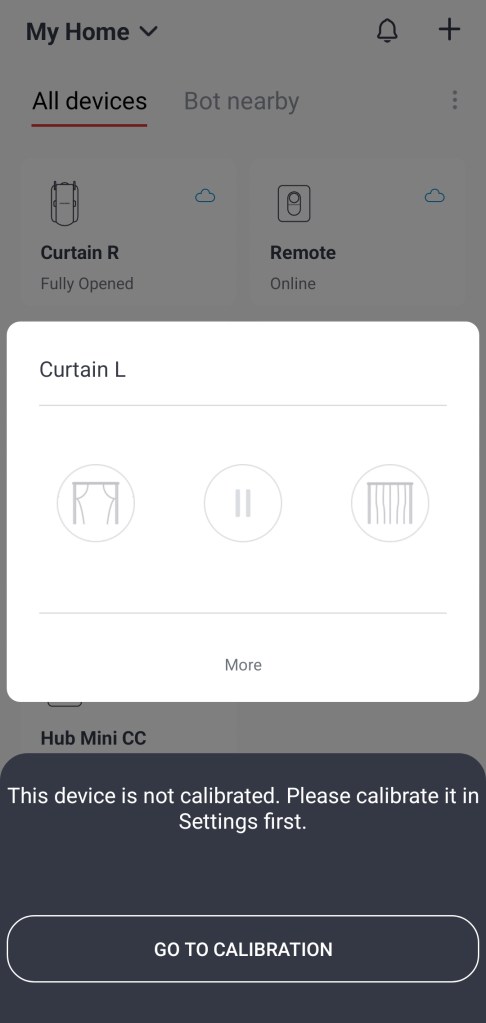
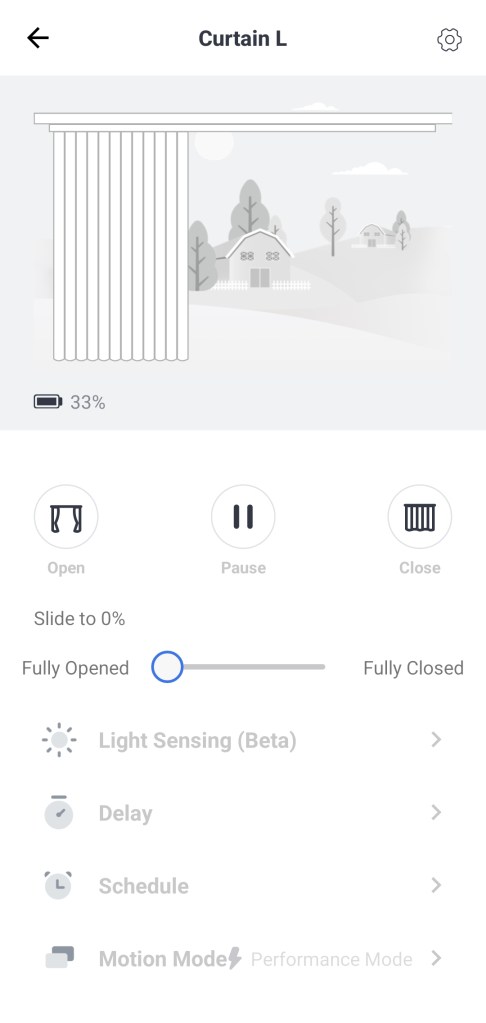
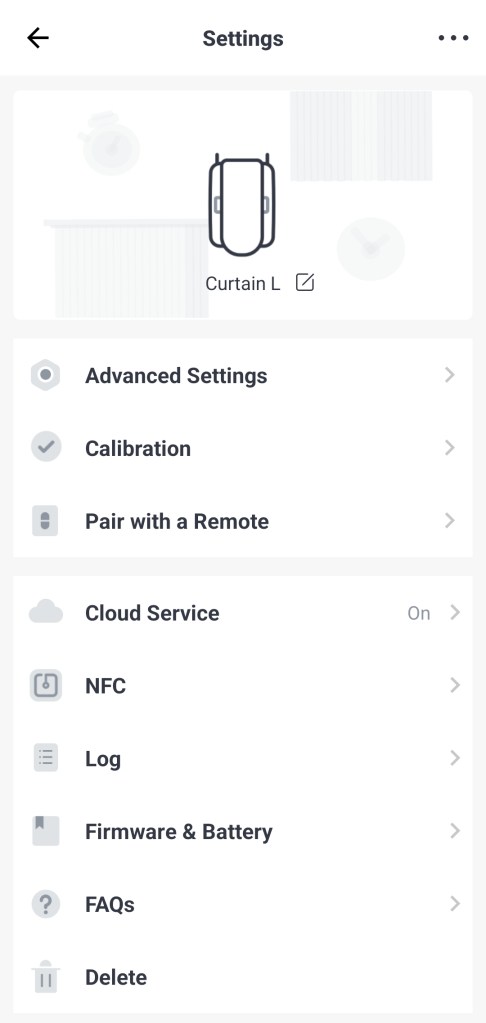
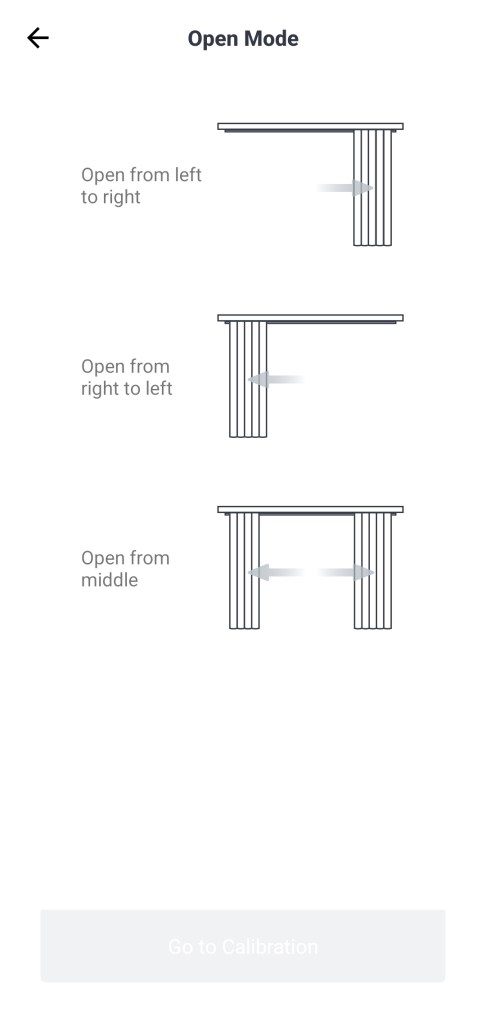
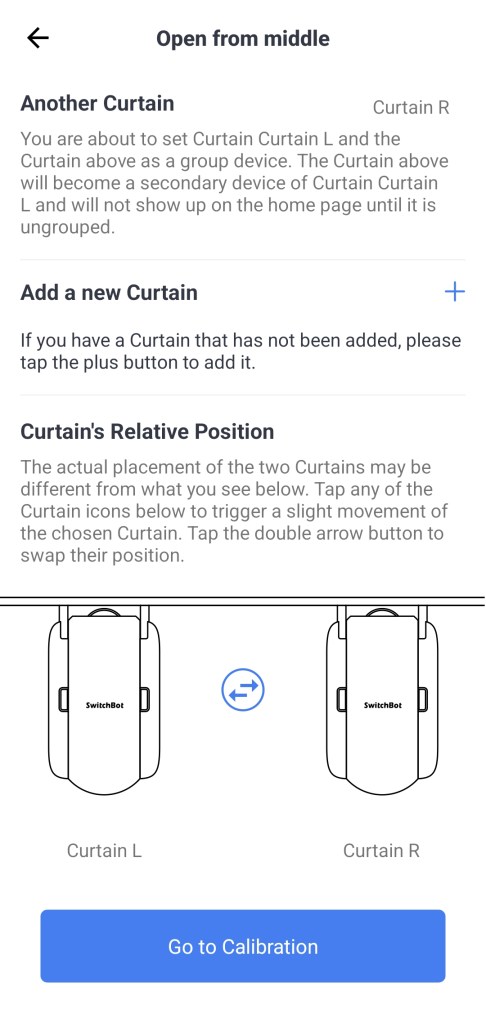
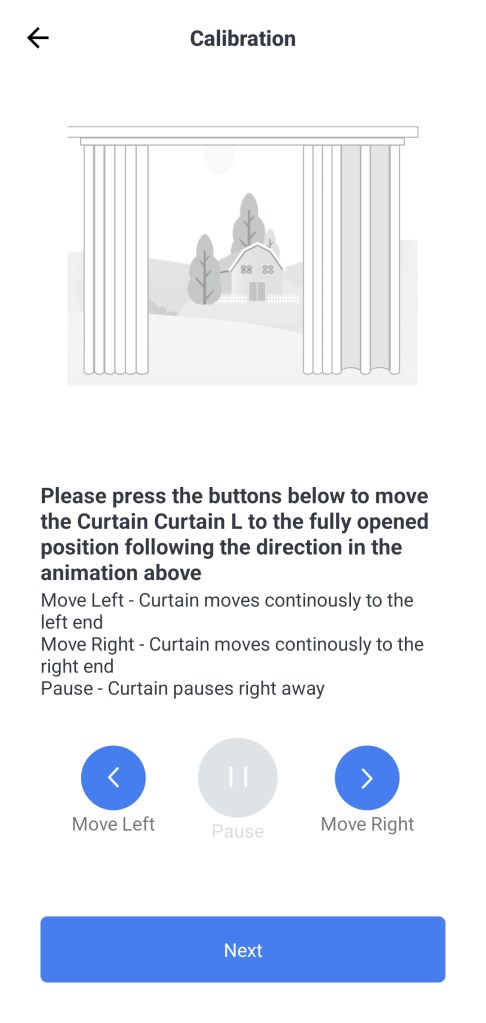
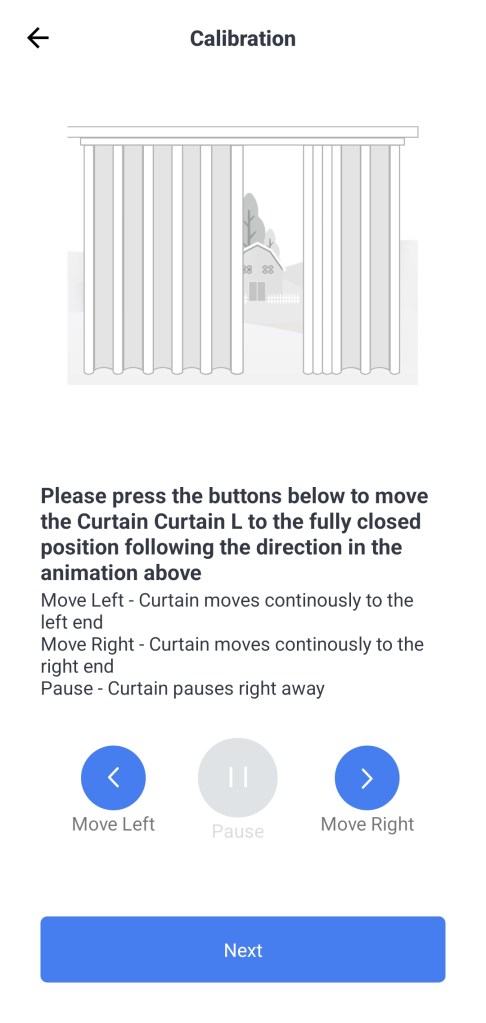
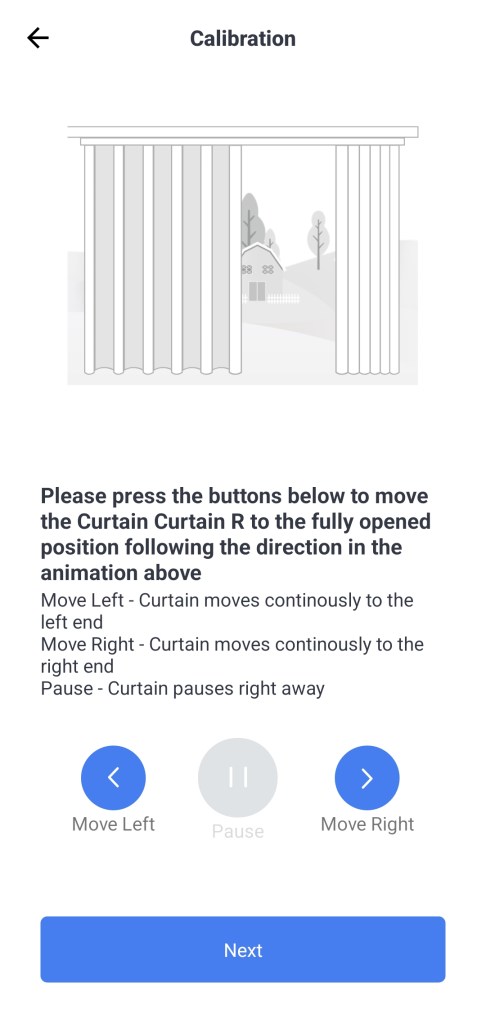
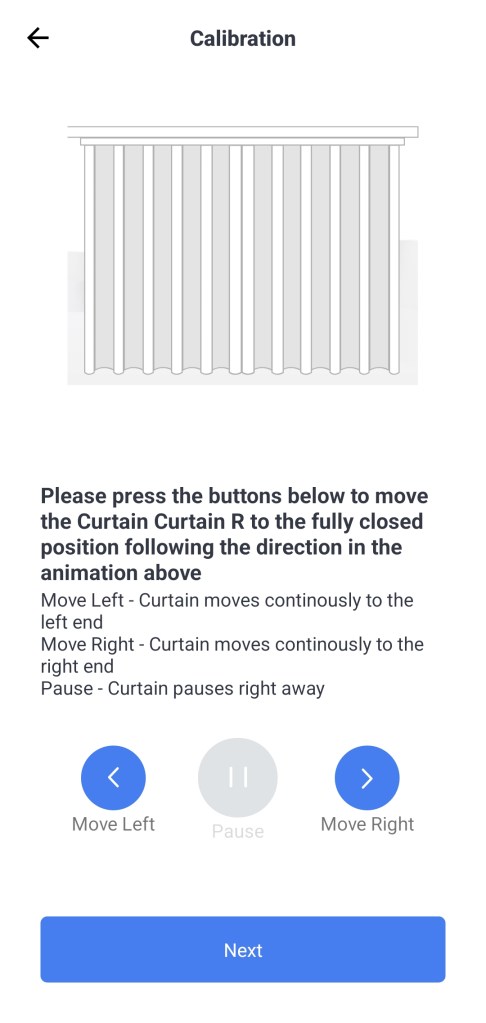
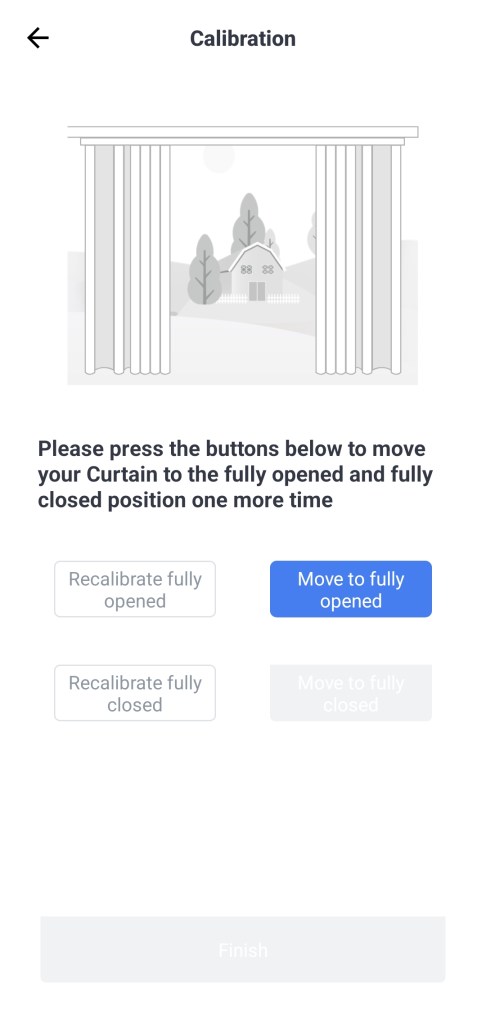
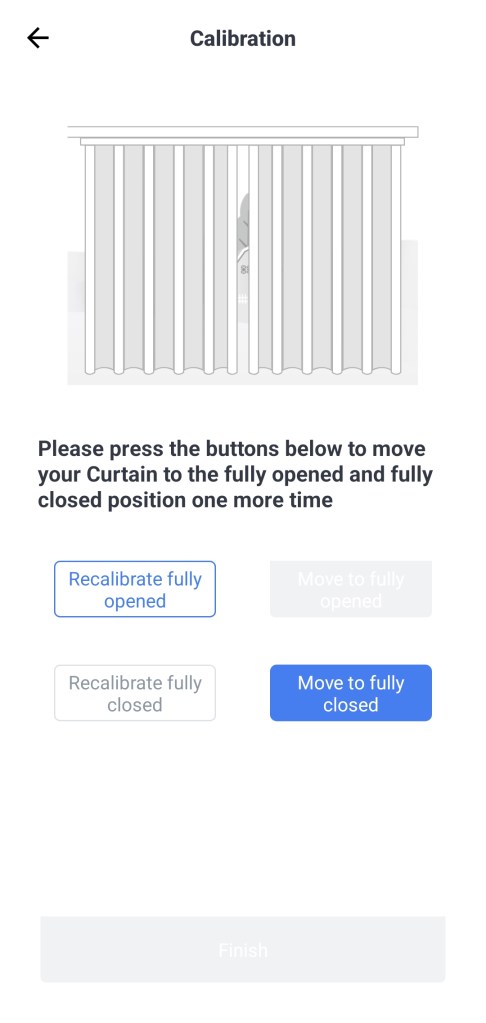

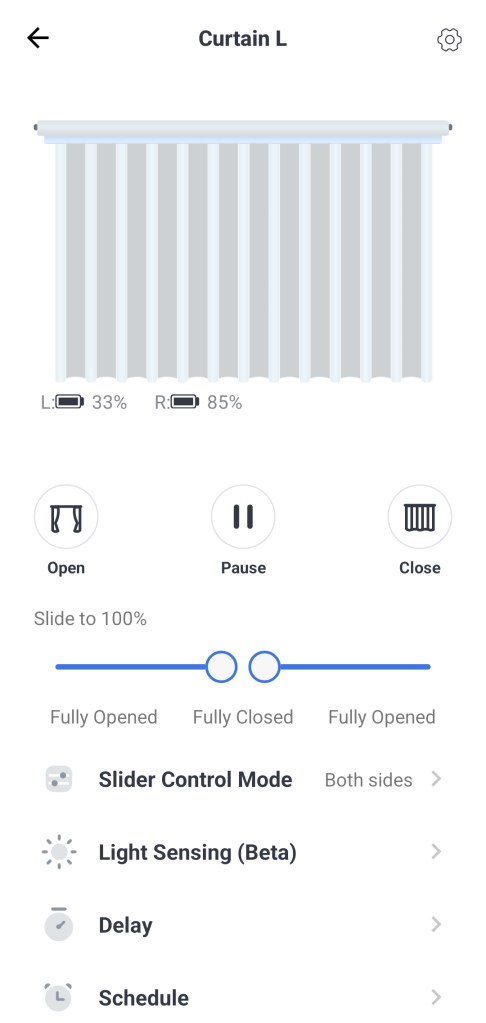
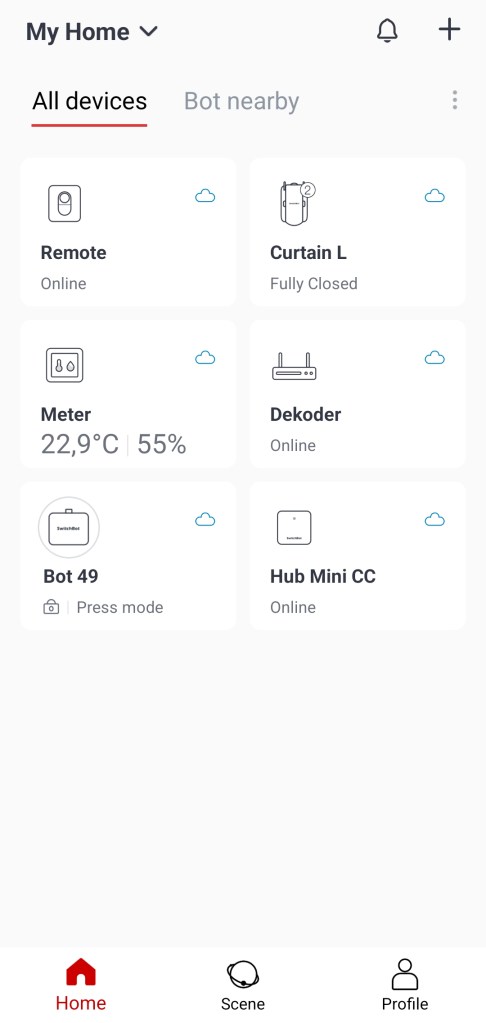
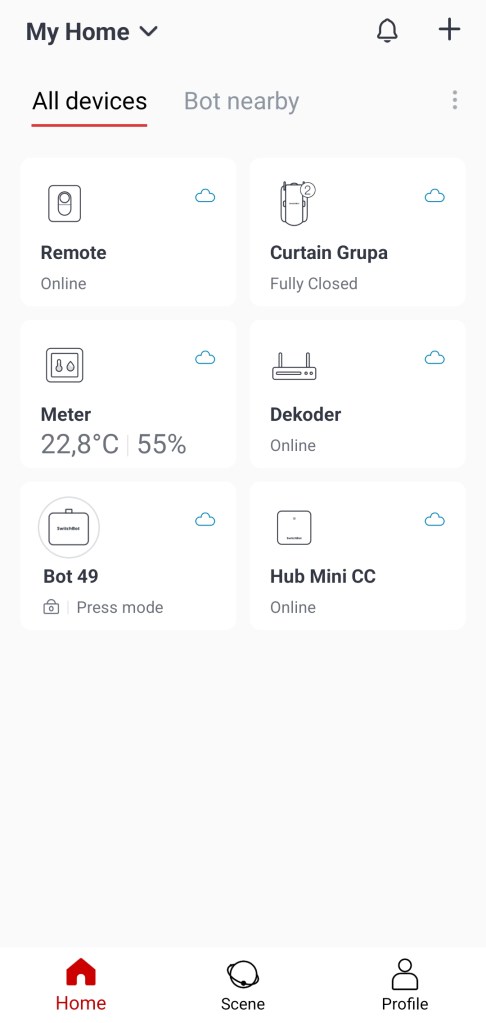

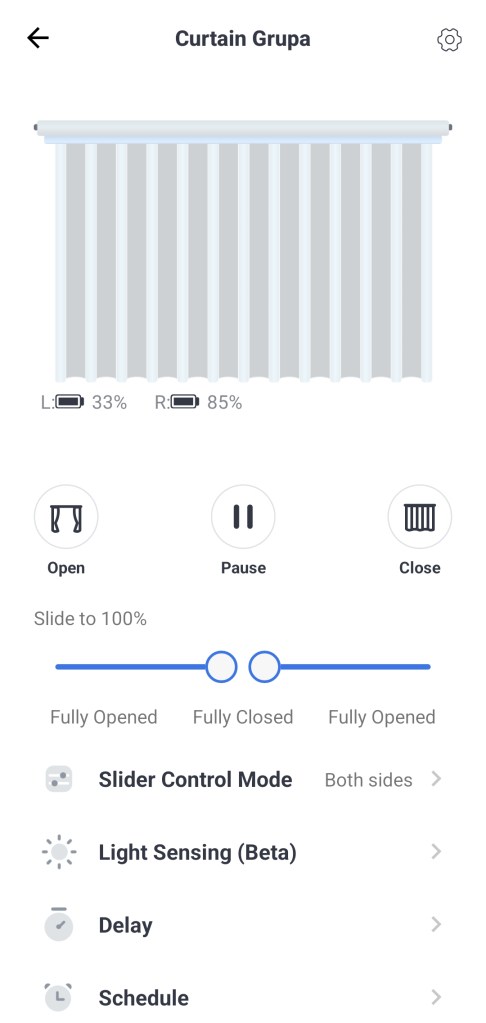
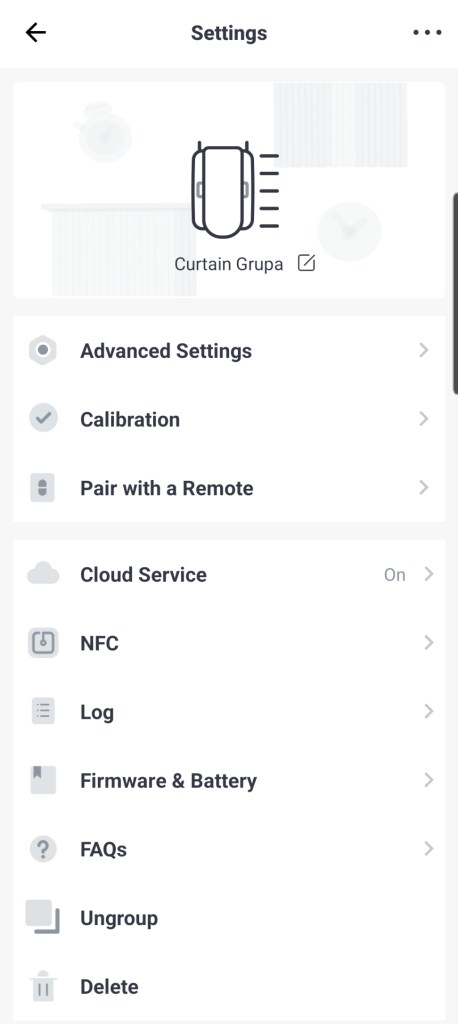

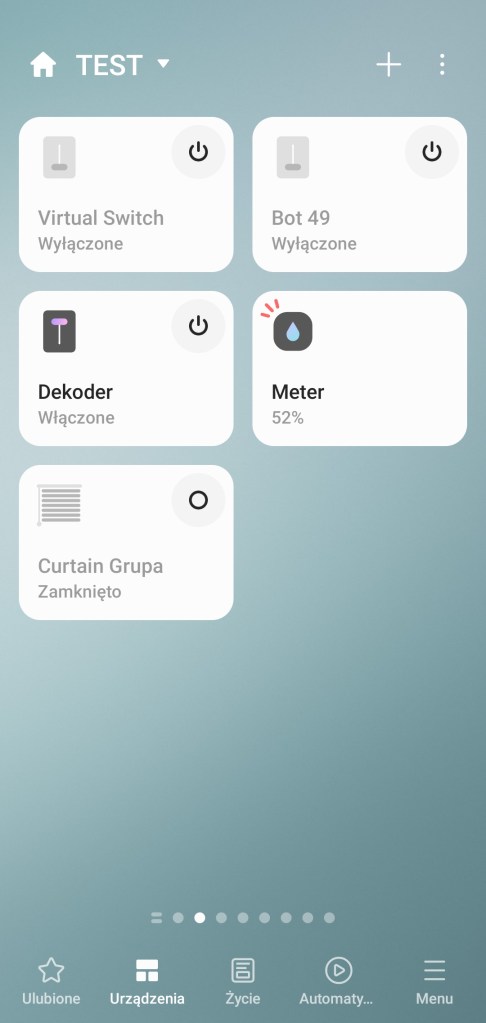
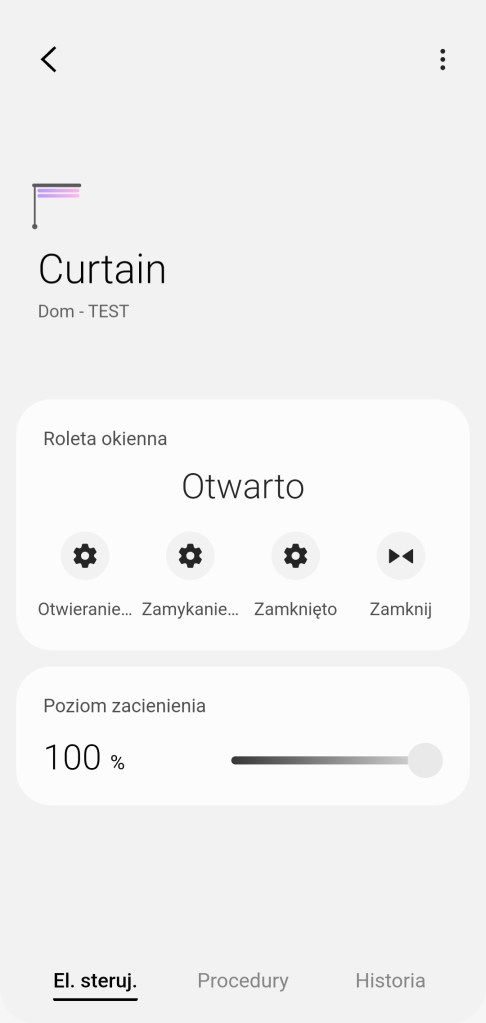
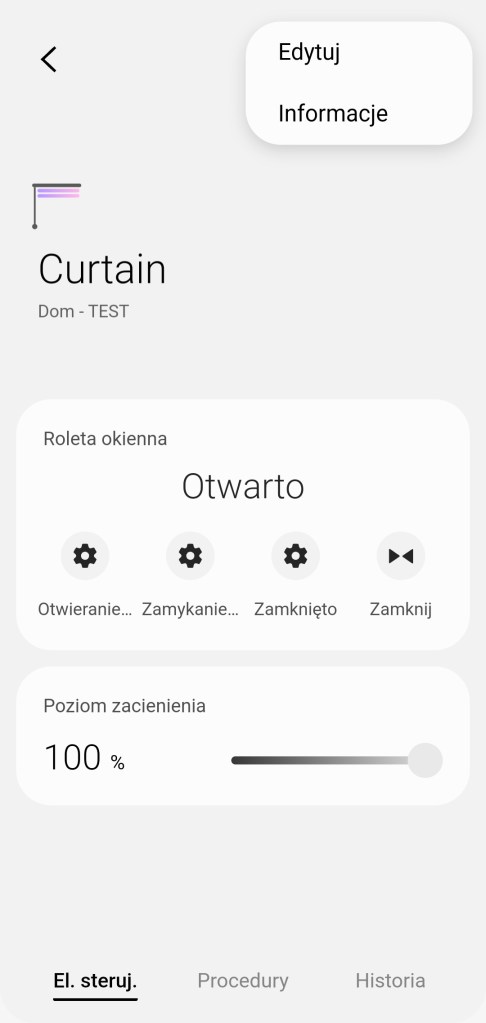
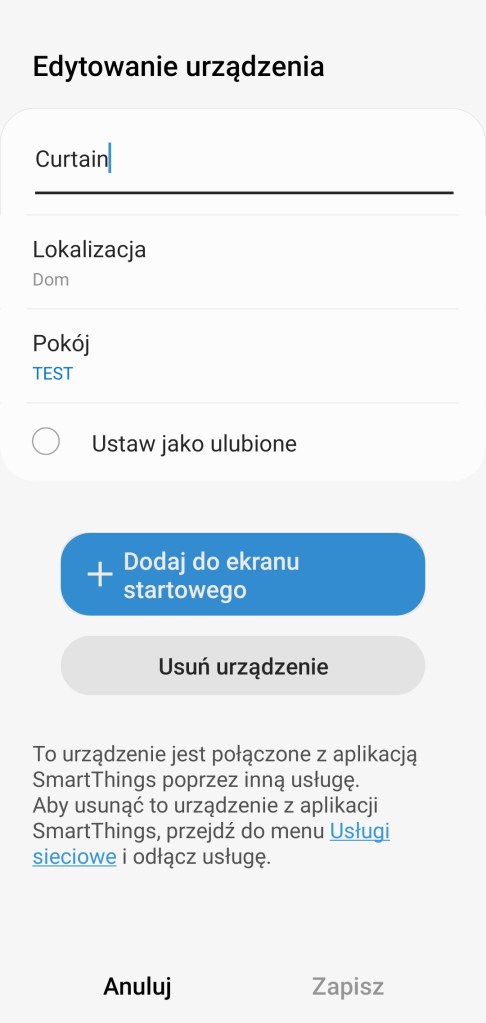

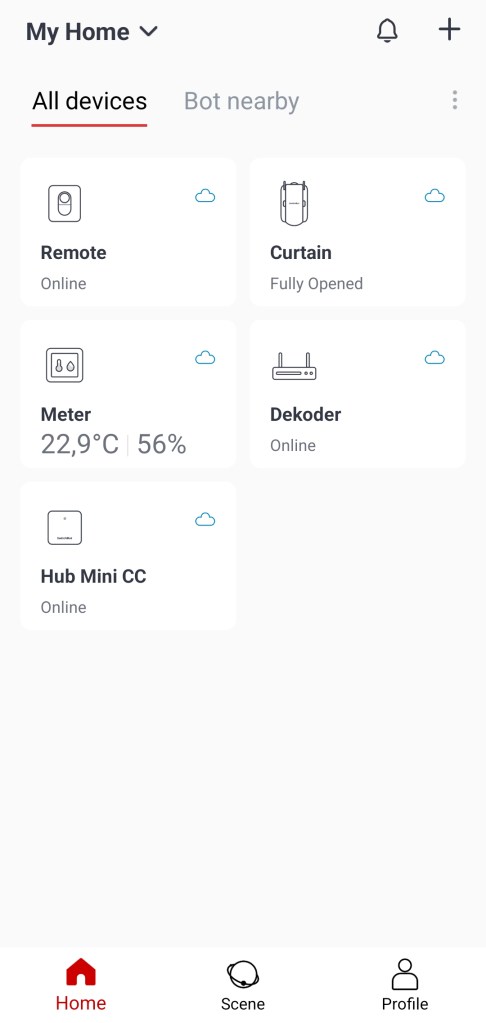
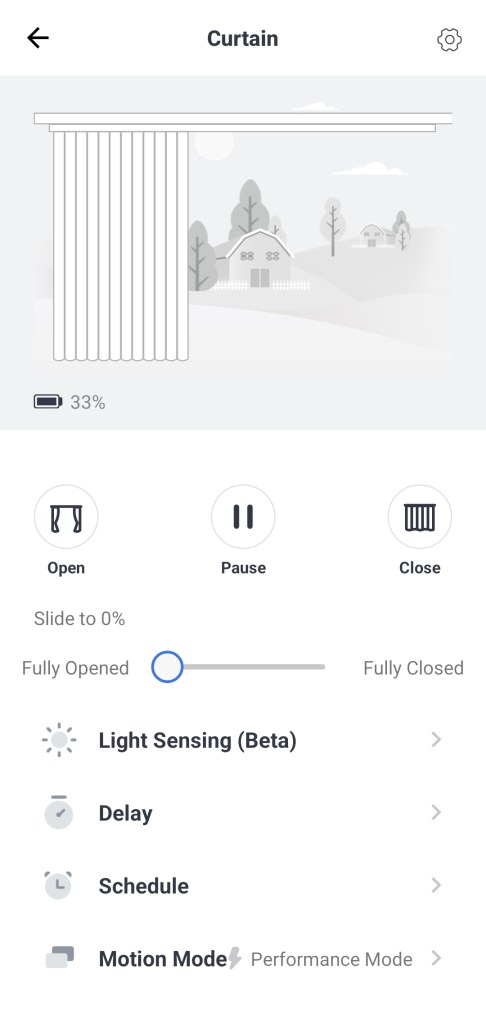
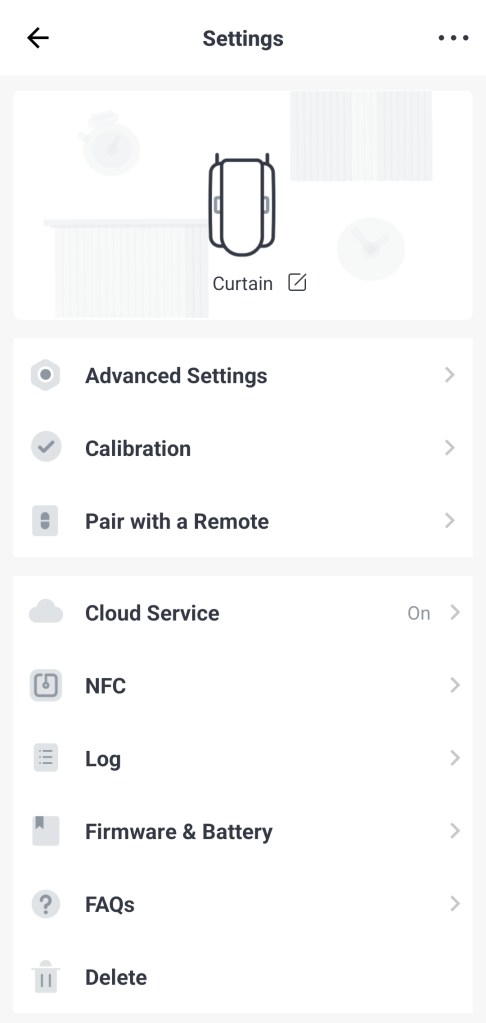
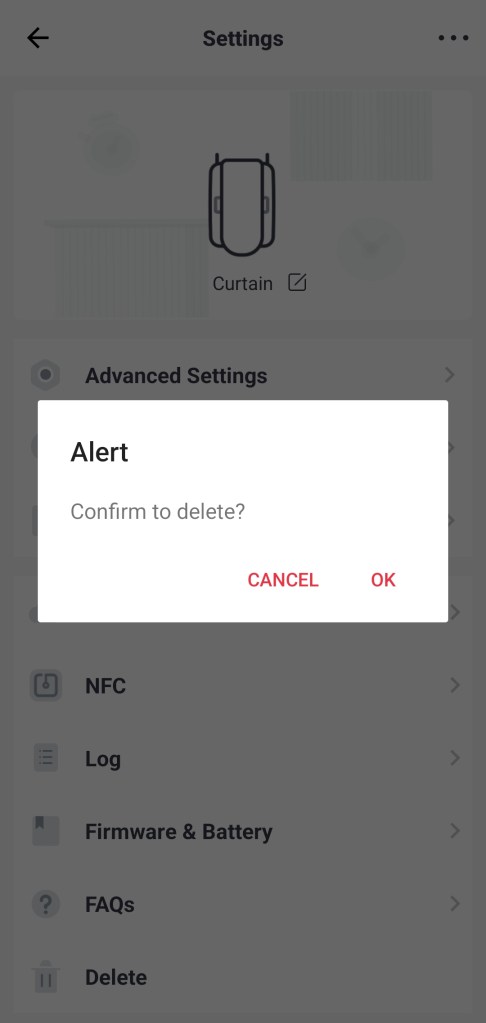


Nie zrozumiałem o co chodzi z tymi chmurami i innymi urządzeniami. Czy te urządzenie i smartfon wystarczy, by działało wszystko w pełni sprawnie, czy trzeba dokupować jakieś urządzenia?
PolubieniePolubienie
Rozważmy dwie sytuacje jeśli nie korzystasz z aplikacji SmartThings, wystarczy sama kurtyna SwitchBot. Natomiast jeśli chcesz nią sterować z poza domu to musisz zakupić centralę SwitchBot Hub Mini. W drugim przypadku jeśli chcesz kurtynę obsługiwać poprzez aplikację SmartThings, potrzebujesz jej oraz centrali SwitchBot. Uwaga jest jedna, ponieważ aplikacja SmartThings i kurtyna komunikują się poprzez serwer producenta, jeśli nastąpi w Twoim domu awaria Internetu to nie będziesz mógł nią sterować, nawet jeśli się w nim znajdujesz. Rozjaśniło to trochę sprawę ?
PolubieniePolubienie